在本文中用到的所有参数,均位于文后附录中
在VMware中新建虚拟机,建好之后挂载光盘,启动虚拟机进入安装界面
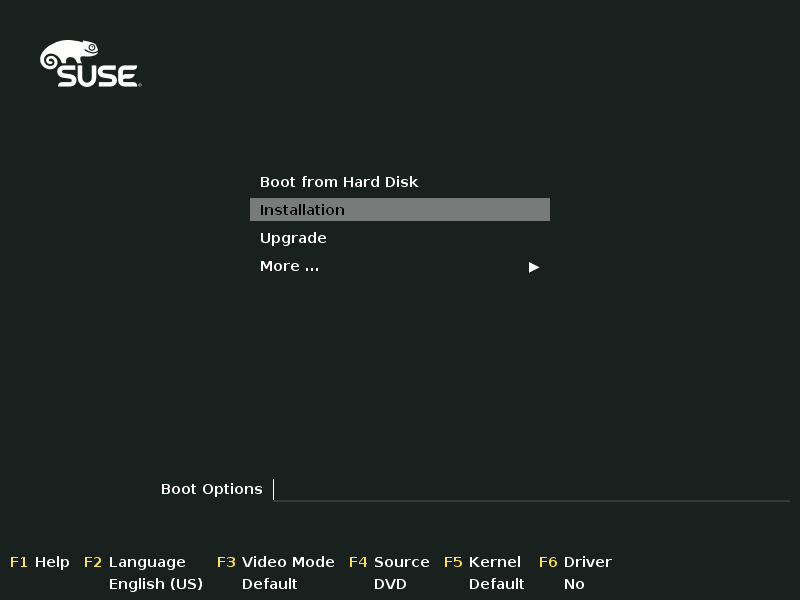
初始化中
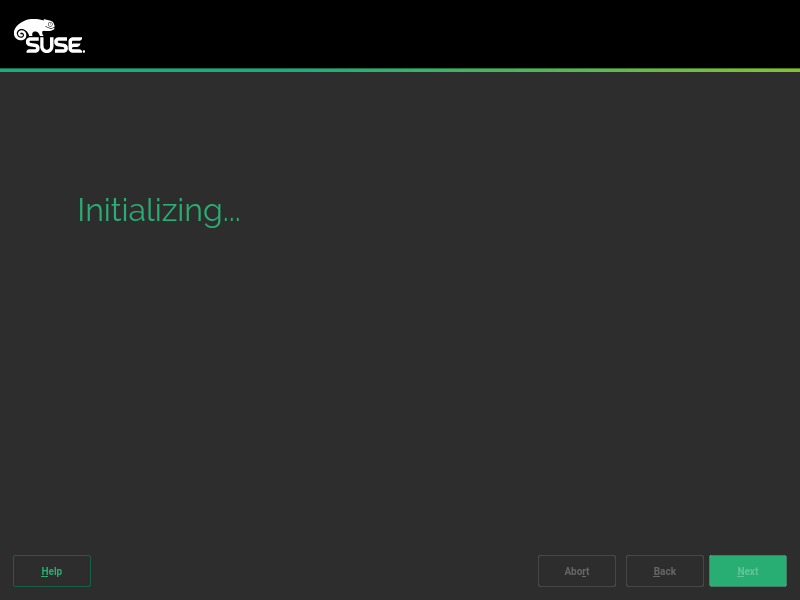
选择跳过注册
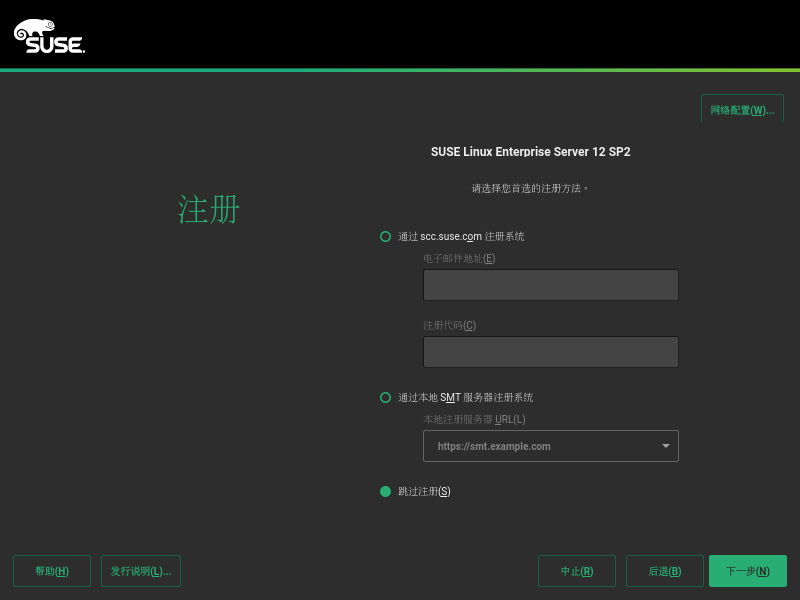
选择DVD模式
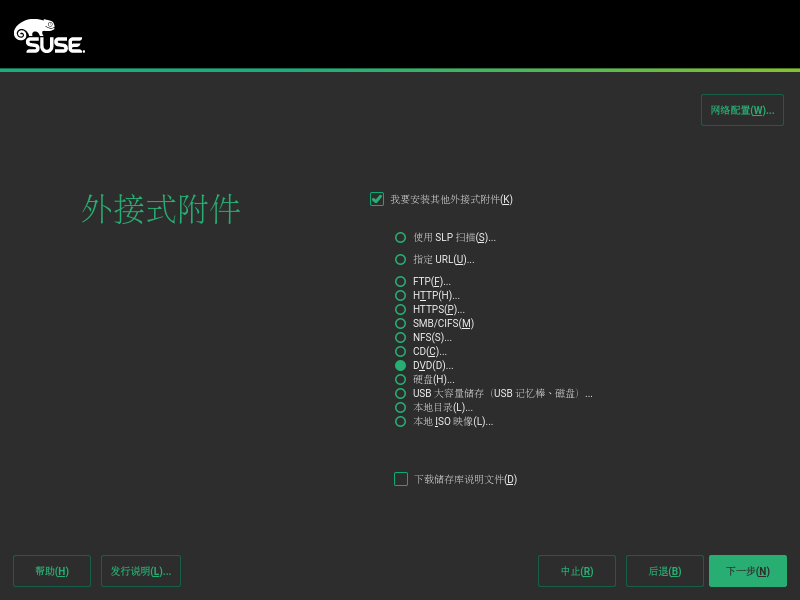
选择接受许可证条款
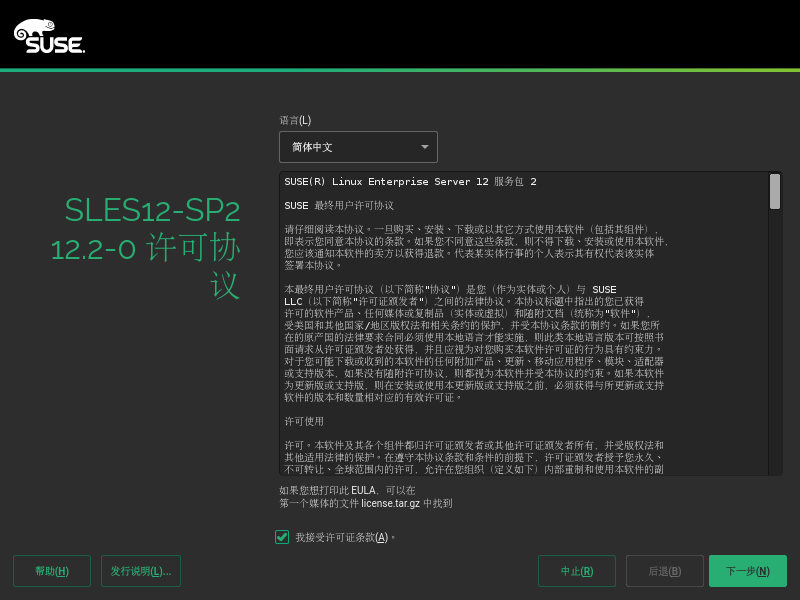
默认选择
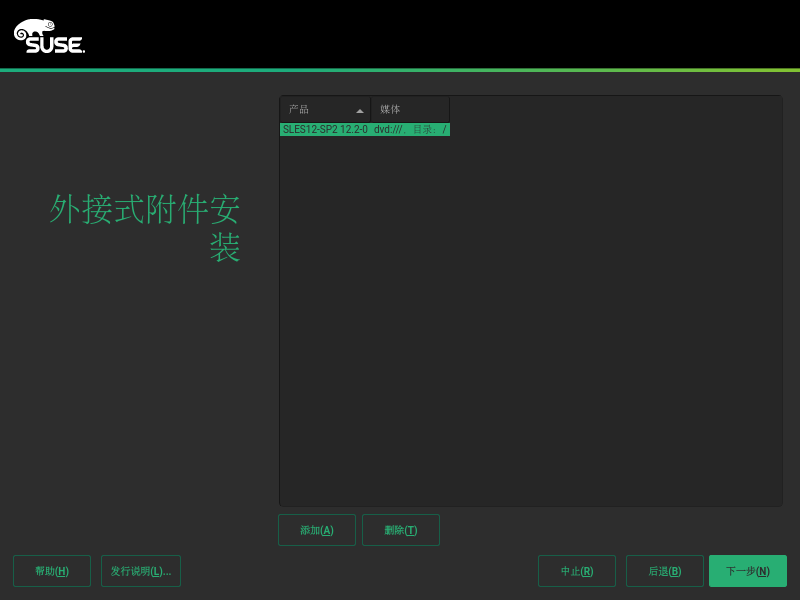
选择默认系统
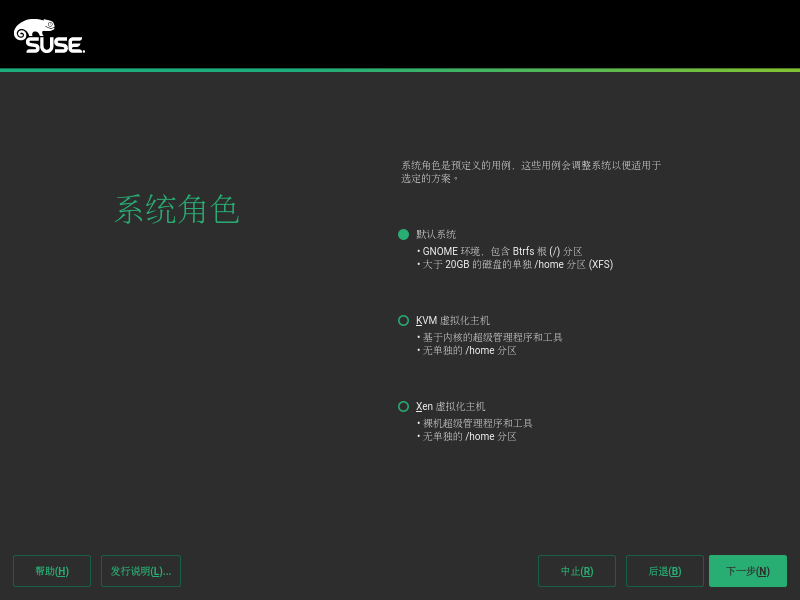
选择自定义分区
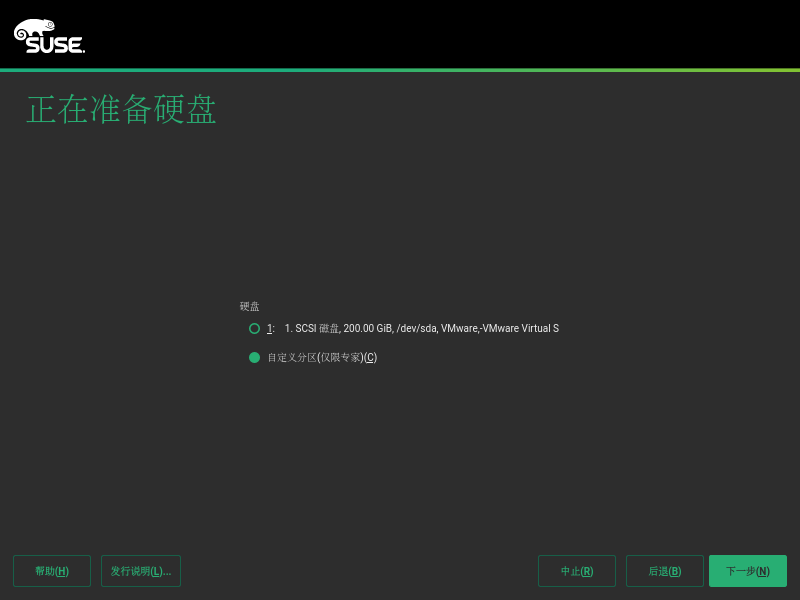
点击硬盘,开始进行分区
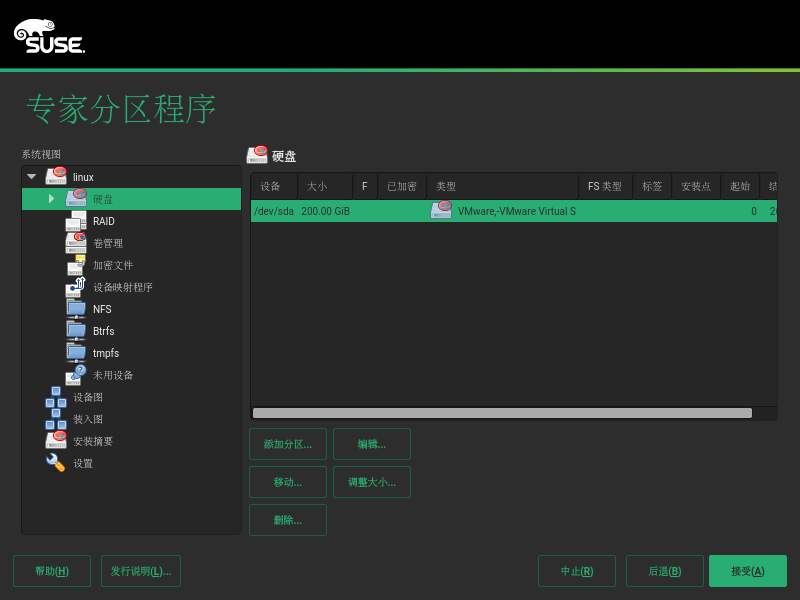
先创建一个SWAP分区,大小为8G(大约是总硬盘的4%-5%即可)
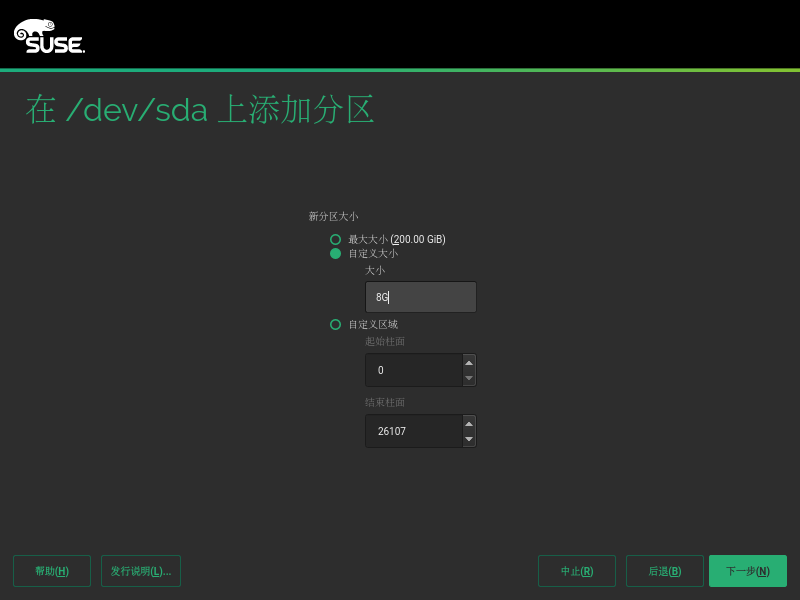
选择‘交换’
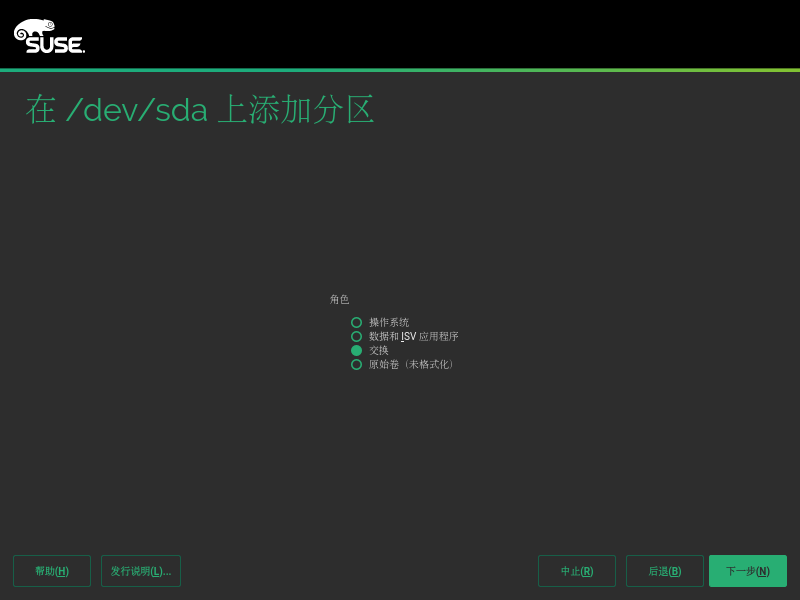
都选择SWAP模式
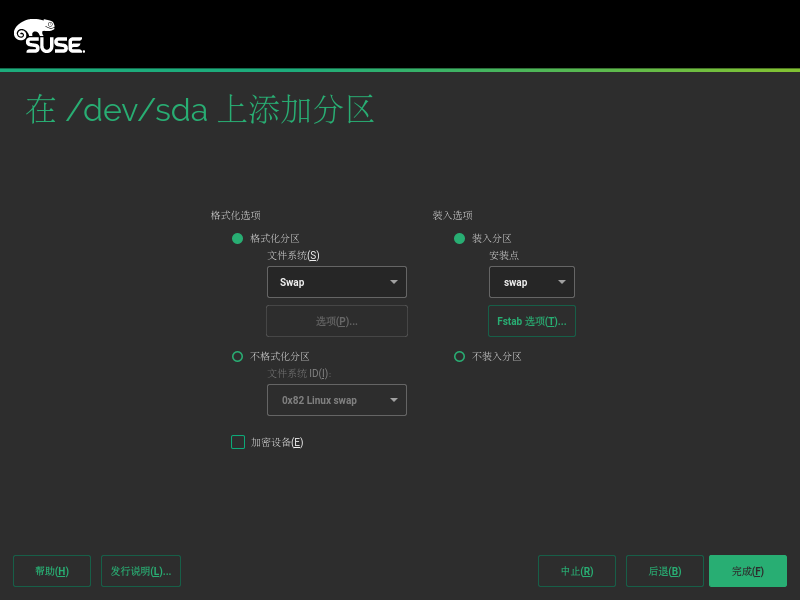
以同样步骤创建根分区,大小为剩余192G,选择EXT4
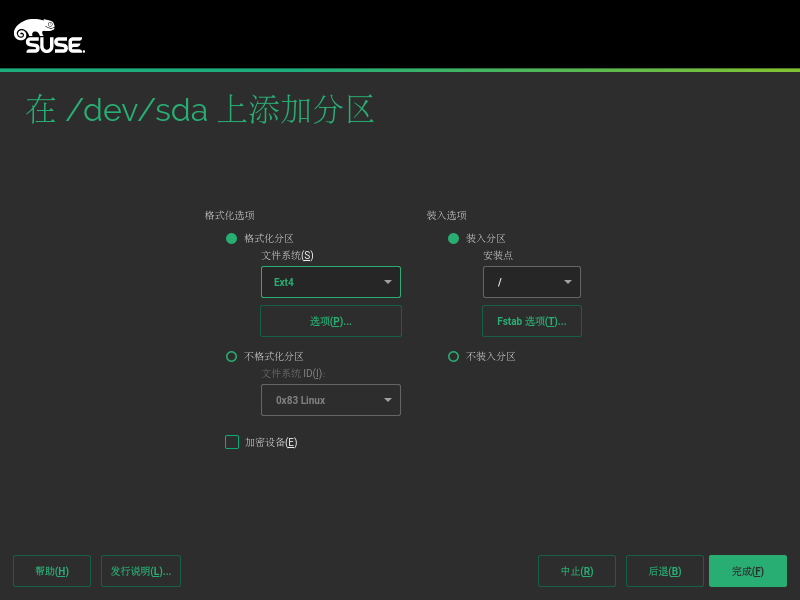
选择接受

选择时区
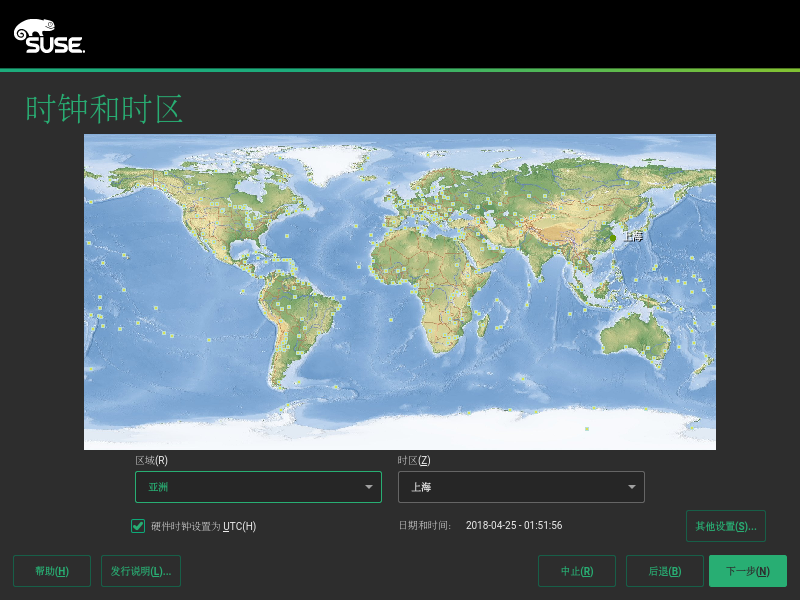
跳过用户创建
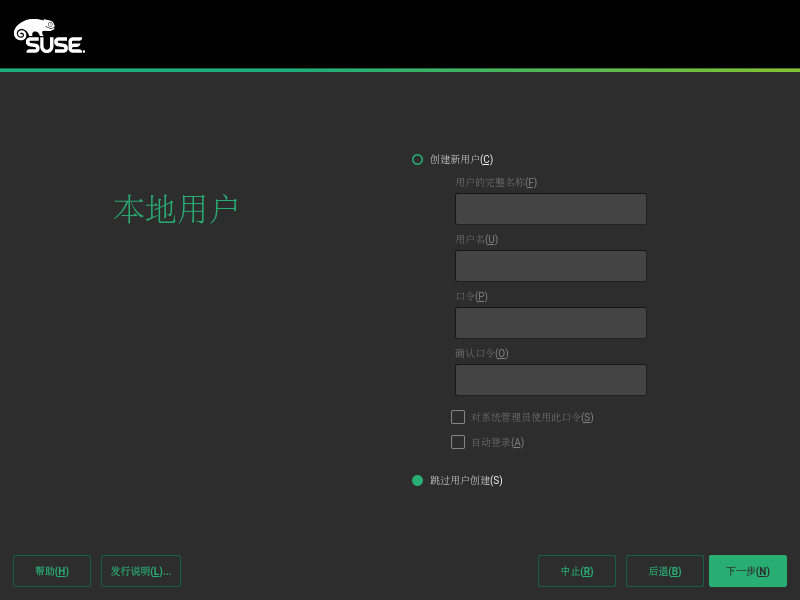
设置root用户口令
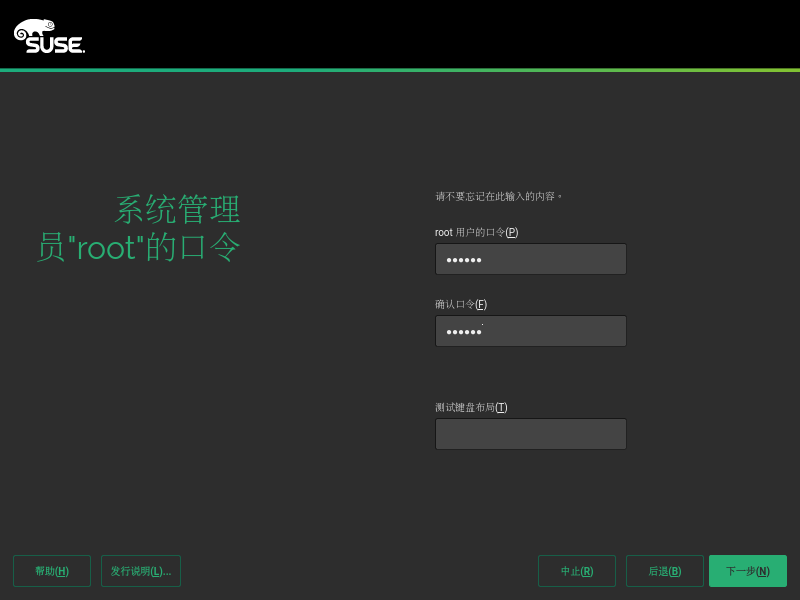
安装设置检查,之后进行安装
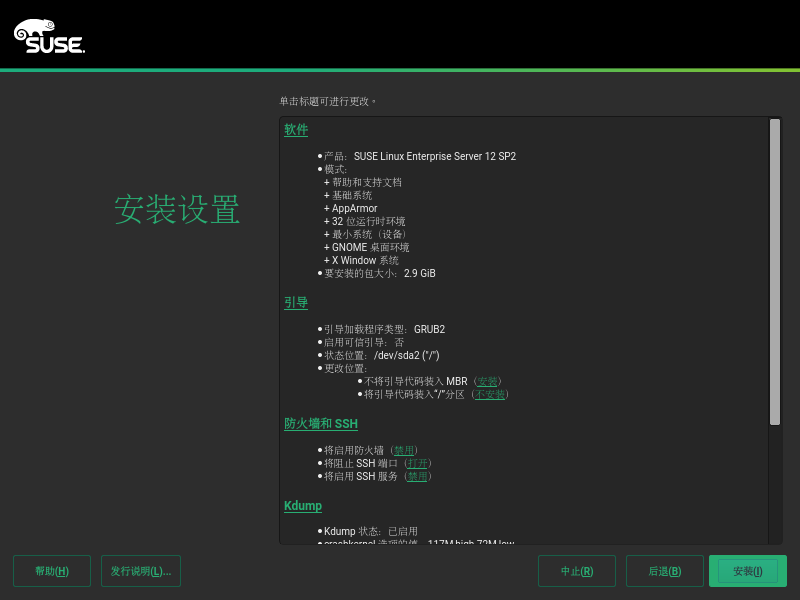
进入/etc/vsftpd.conf文件,将参数设置为以下内容
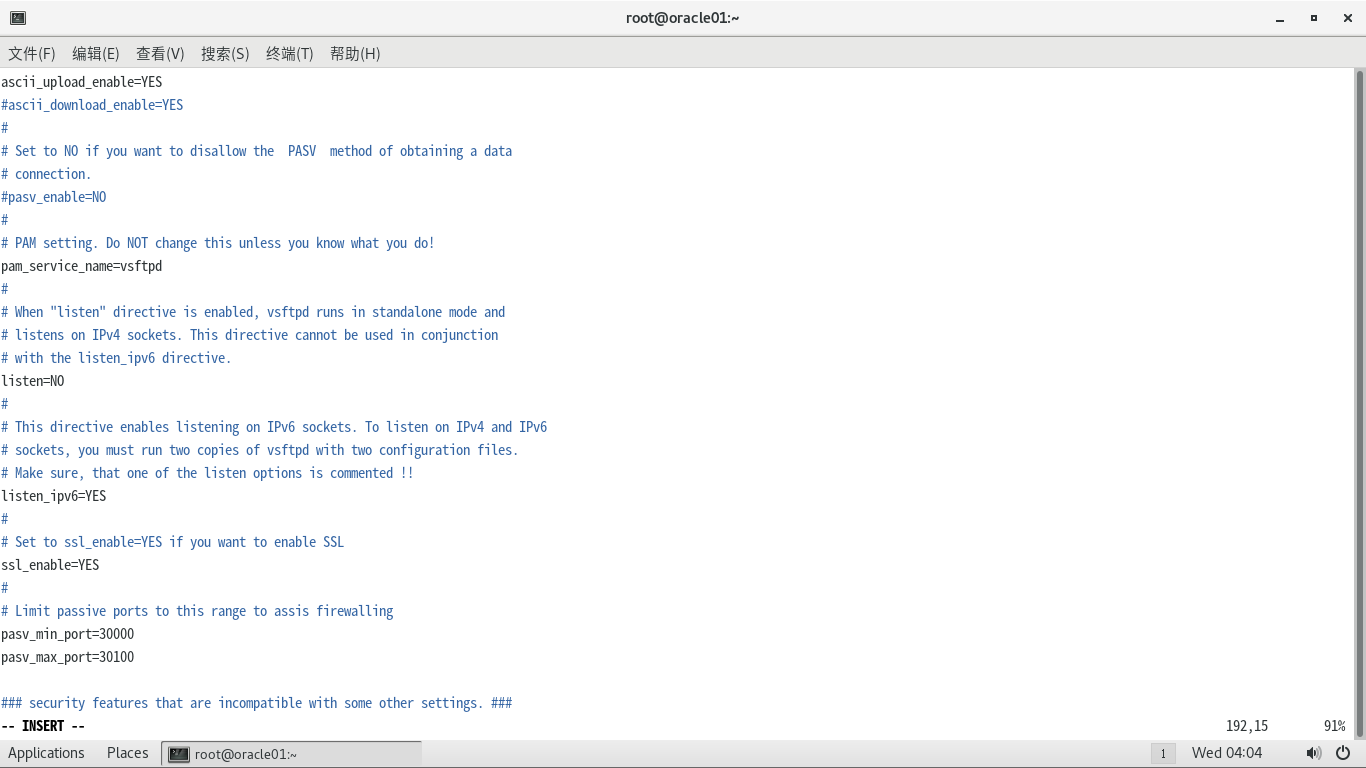
vi /etc/hosts 删去IPV6部分 写入IP地址和主机名
sysctl -w kernel.hostname=oracle01
export HOSTNAME=oracle01
echo $HOSTNAME>/etc/HOSTNAME
/etc/rc.d/boot.local restart
关闭防火墙
systemctl stop SuSEfirewall2.service
取消开机启动防火墙
systemctl disable SuSEfirewall2.service
打开Yast2 software manager安装所需要的包(目录位于文末)
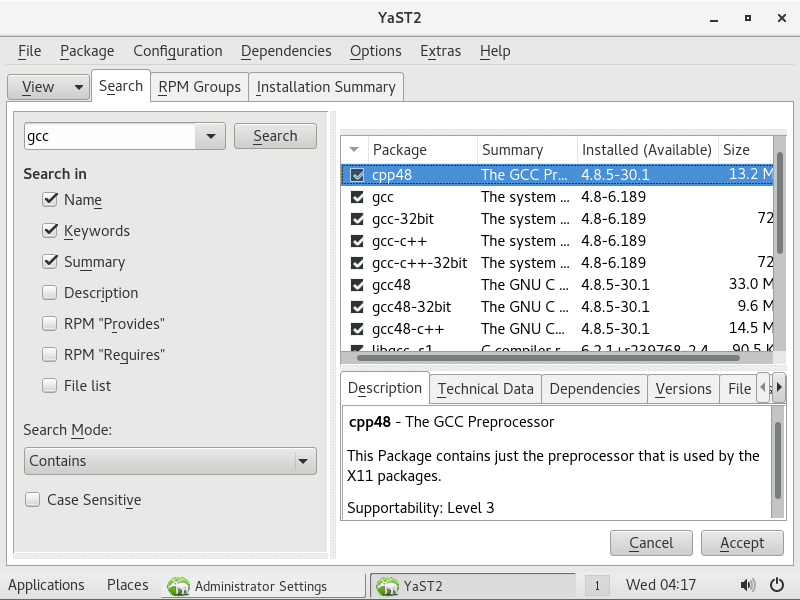
创建用户和组

修改权限和用户
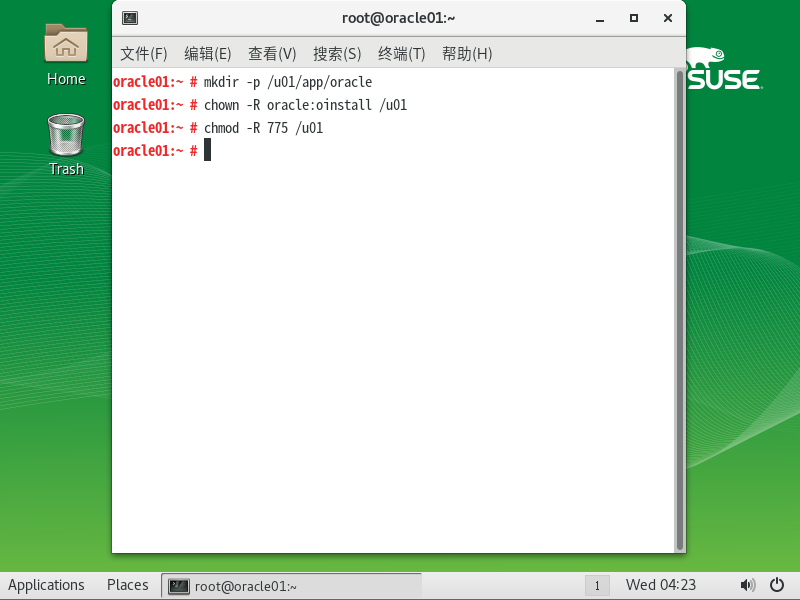
进入.profile,修改为以下参数
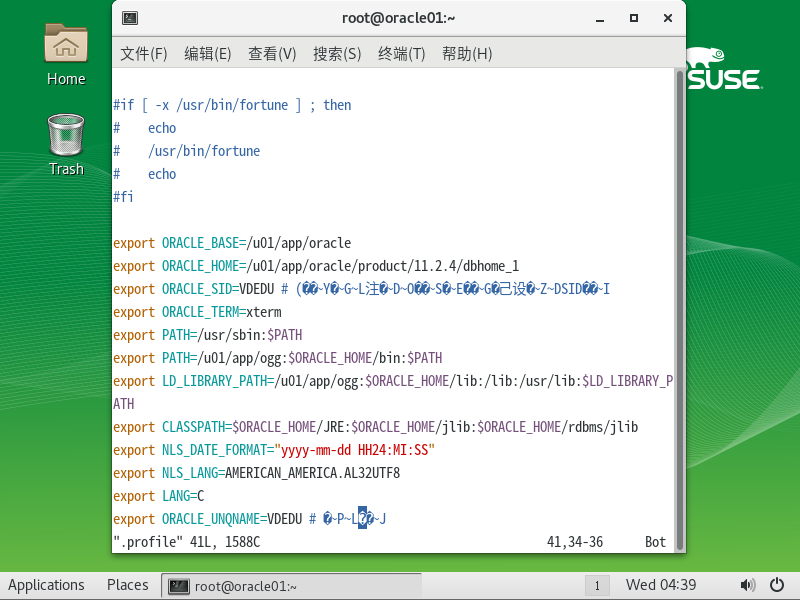
进入sysctl.conf
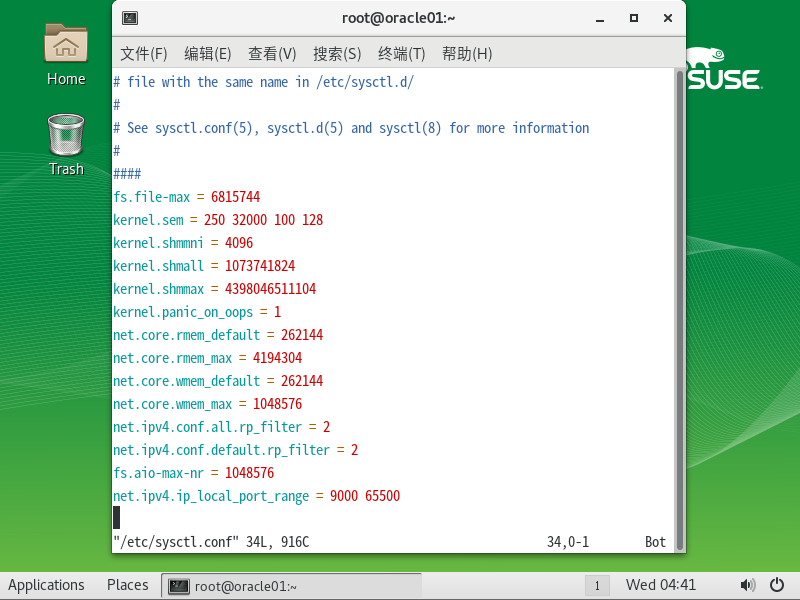
将参数从硬盘刷新到内存
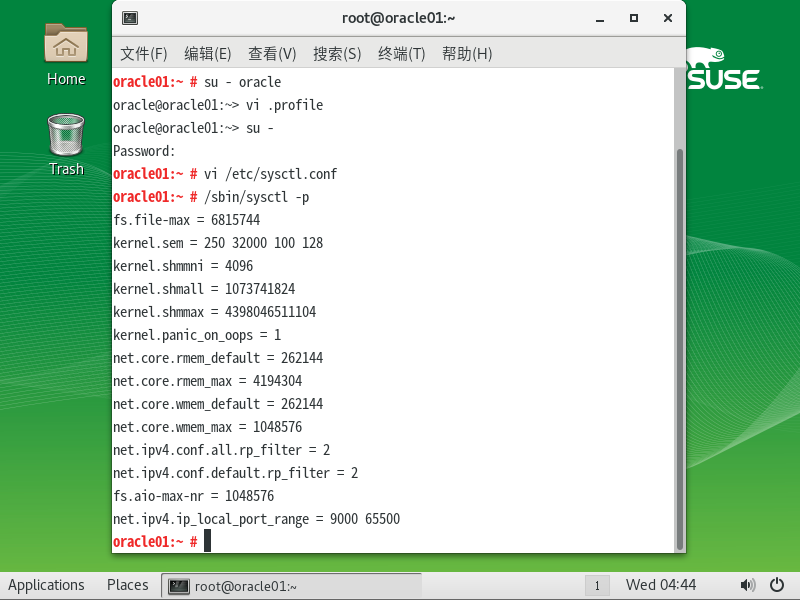
进入 /etc/security/limits.conf
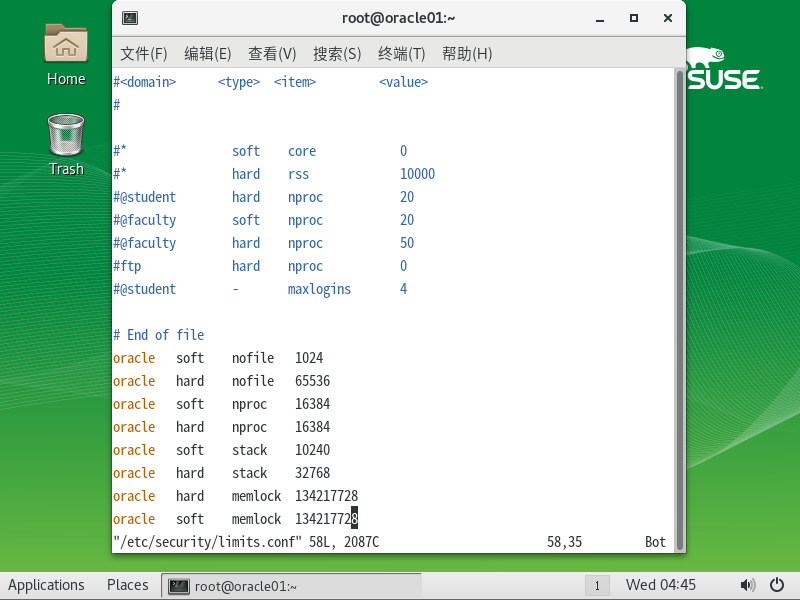
进入/etc/pam.d/login
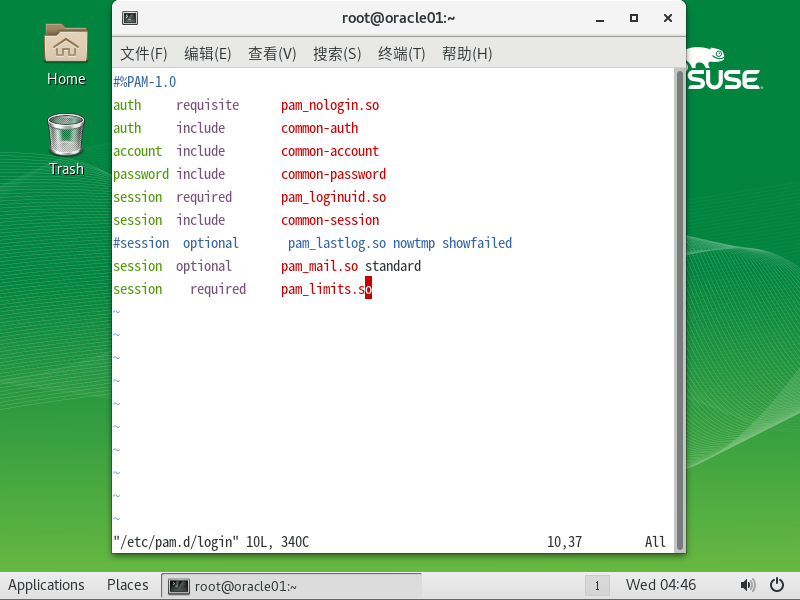
解压ORACLE12C的安装包,启动runInstaller
选择不接受更新
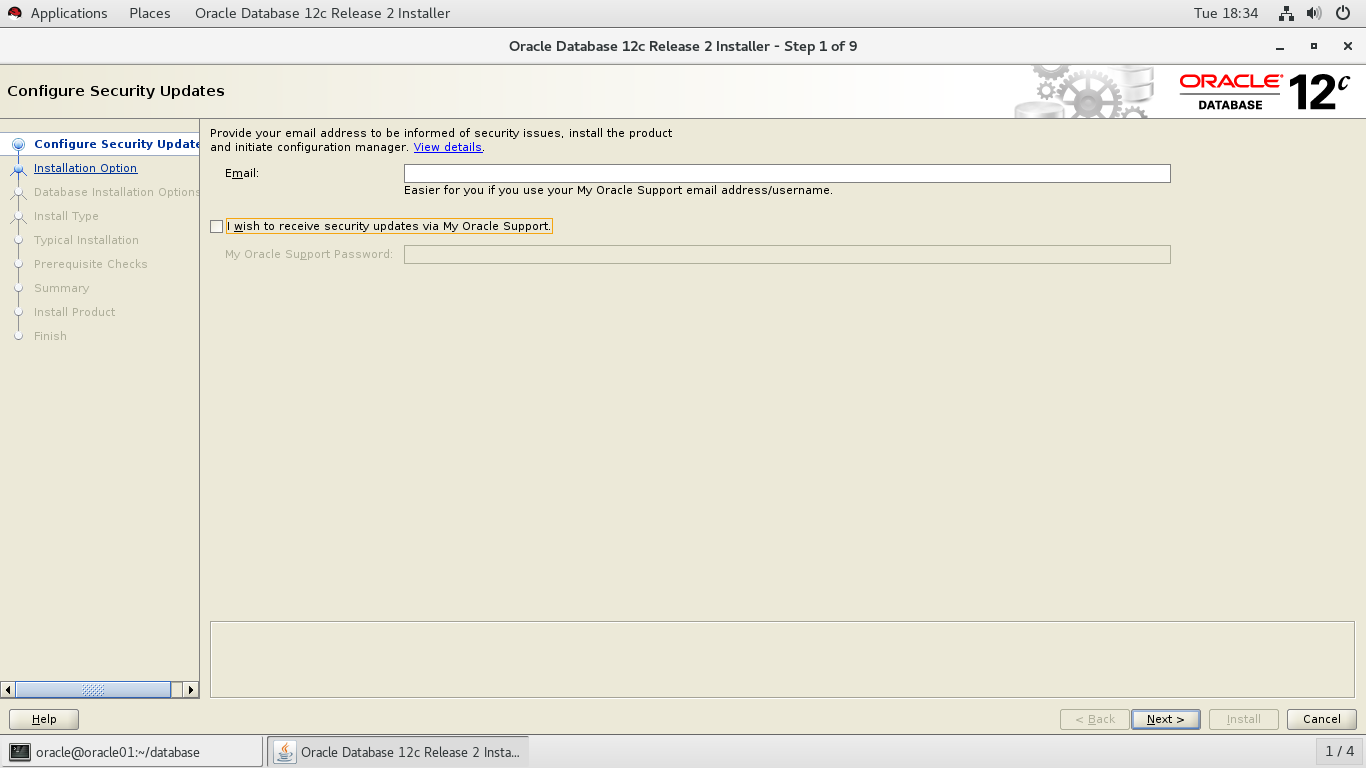
仅安装数据库软件
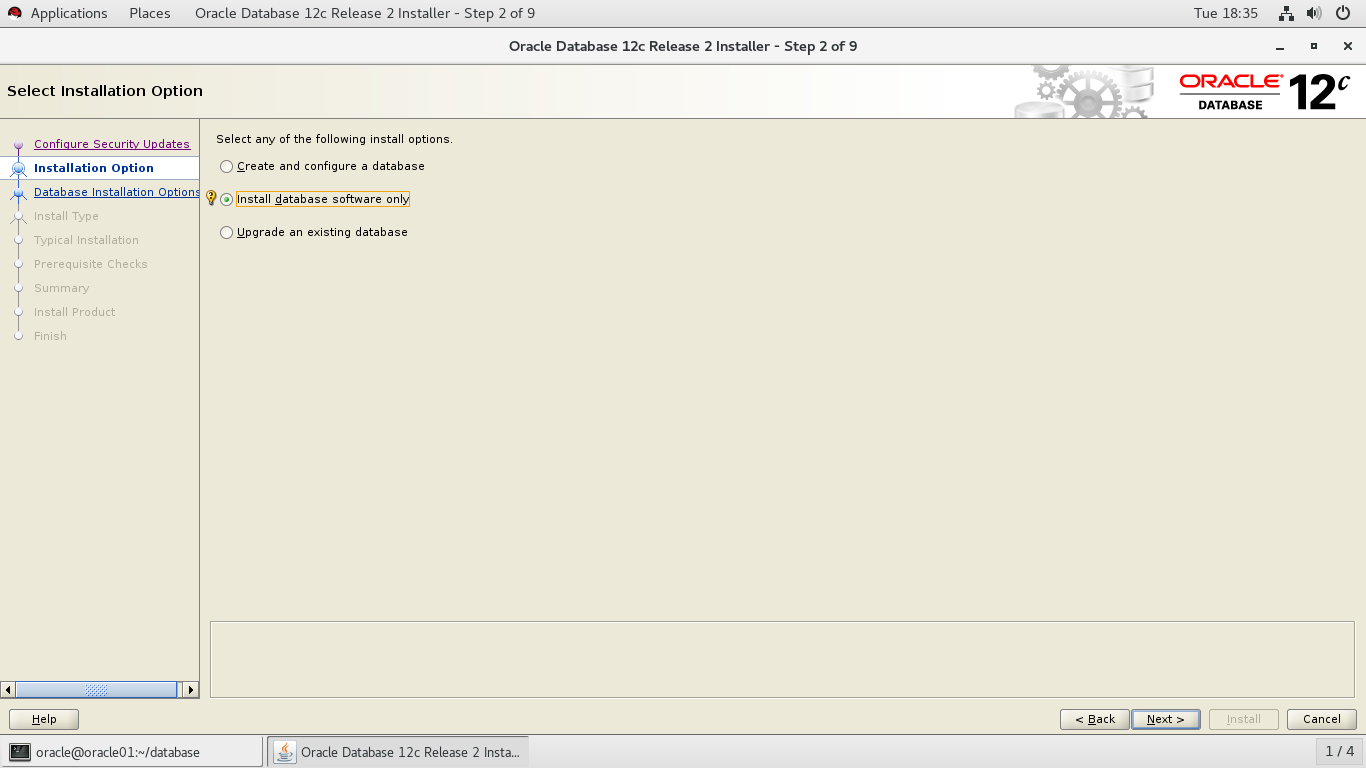
选择单实例数据库
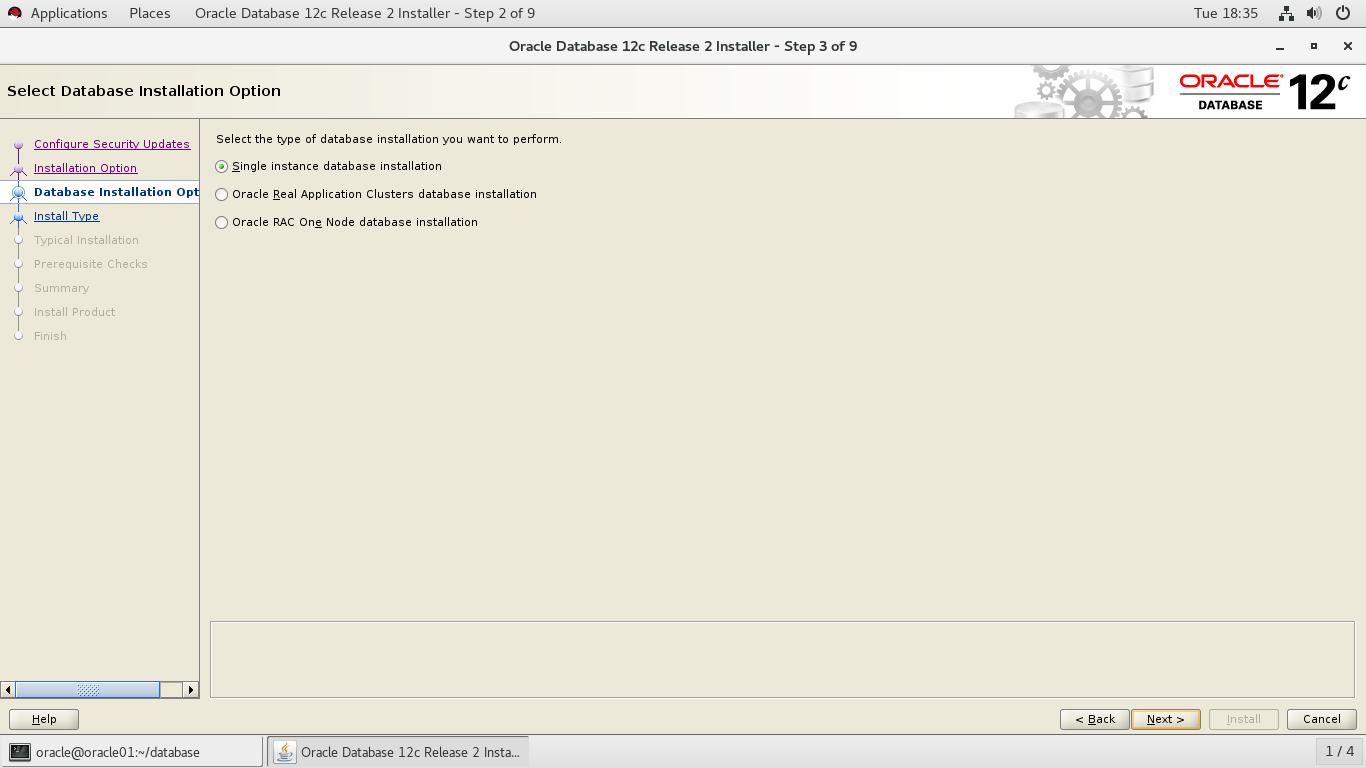
选择企业版
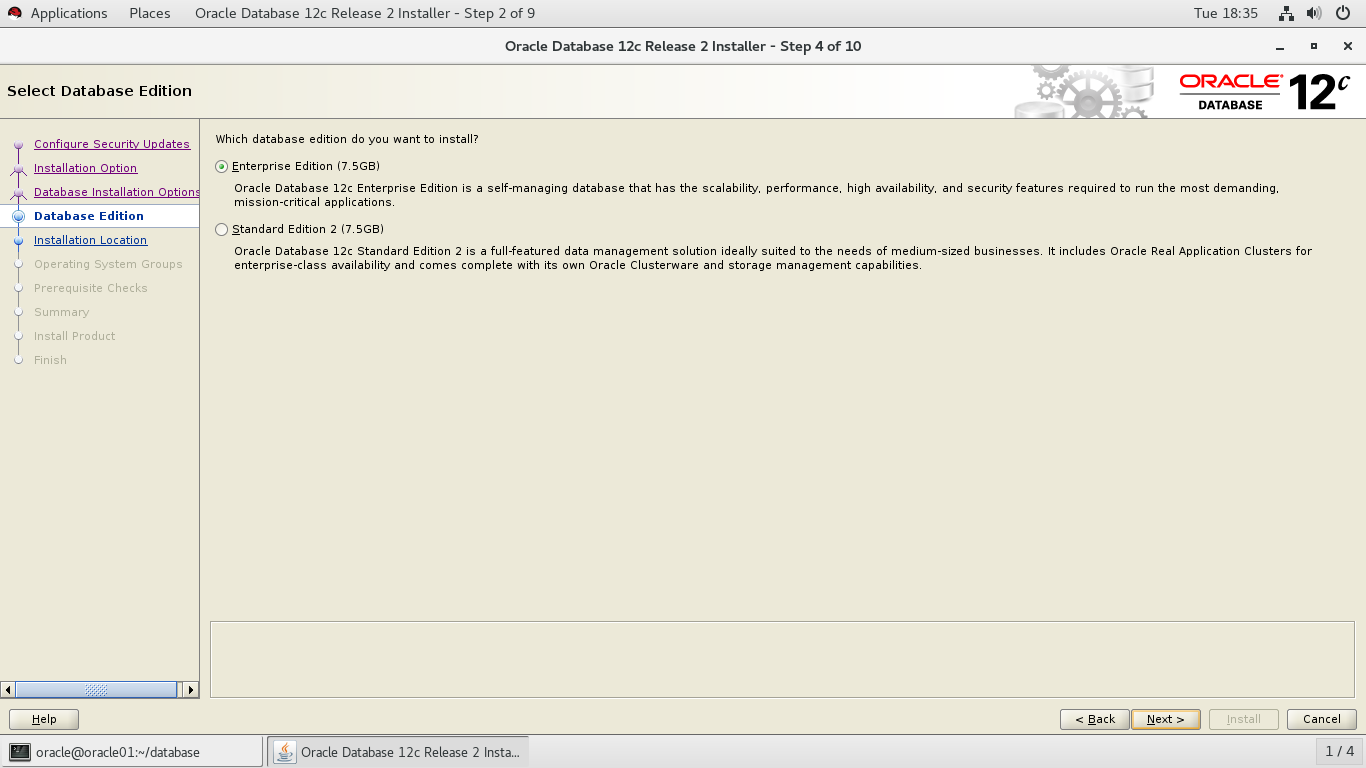
默认选择
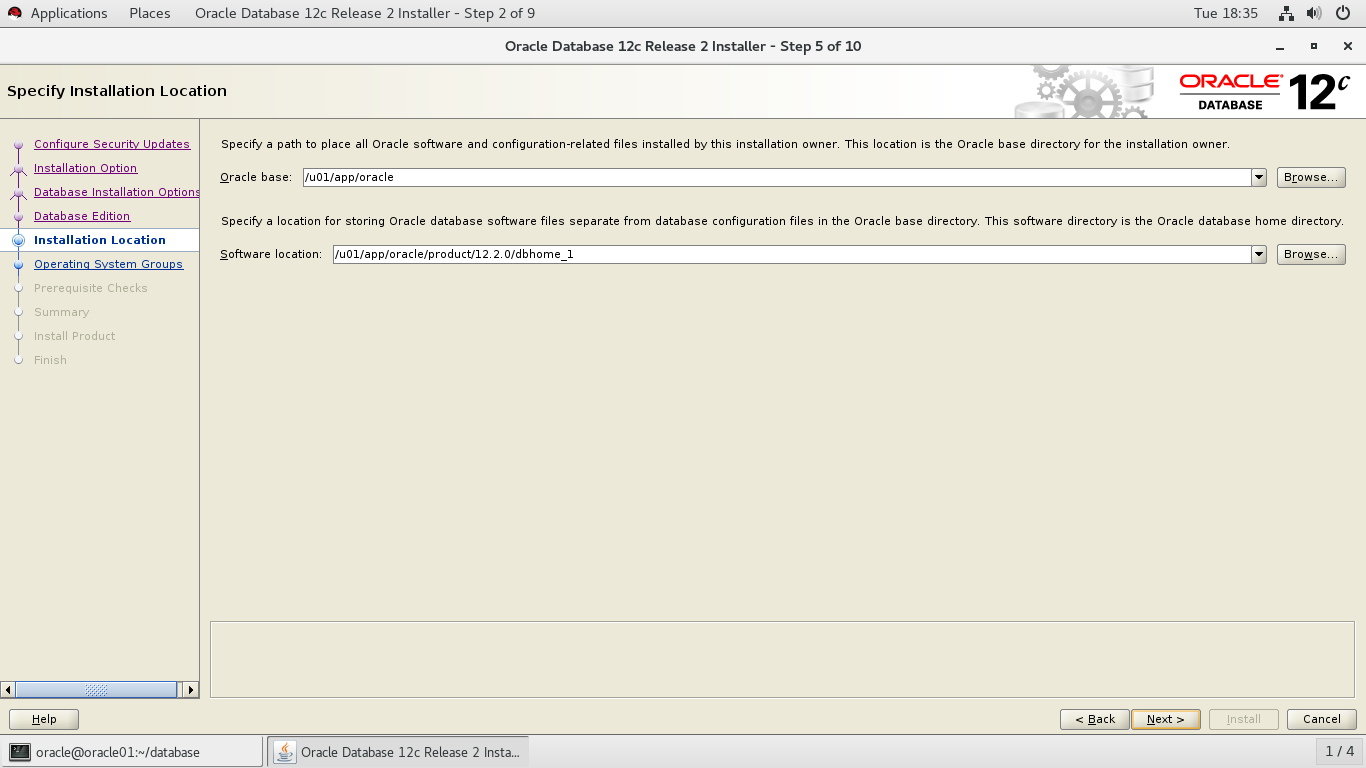
默认选择
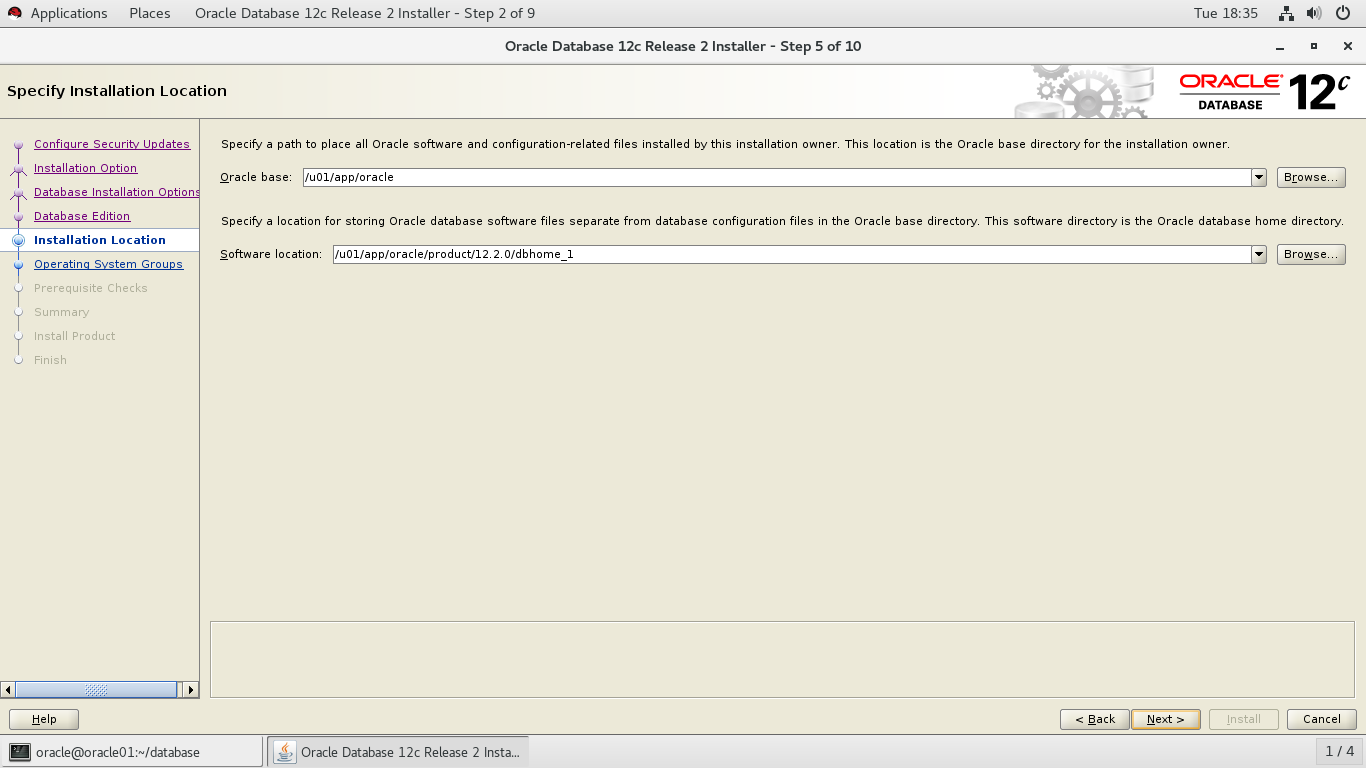
默认选择
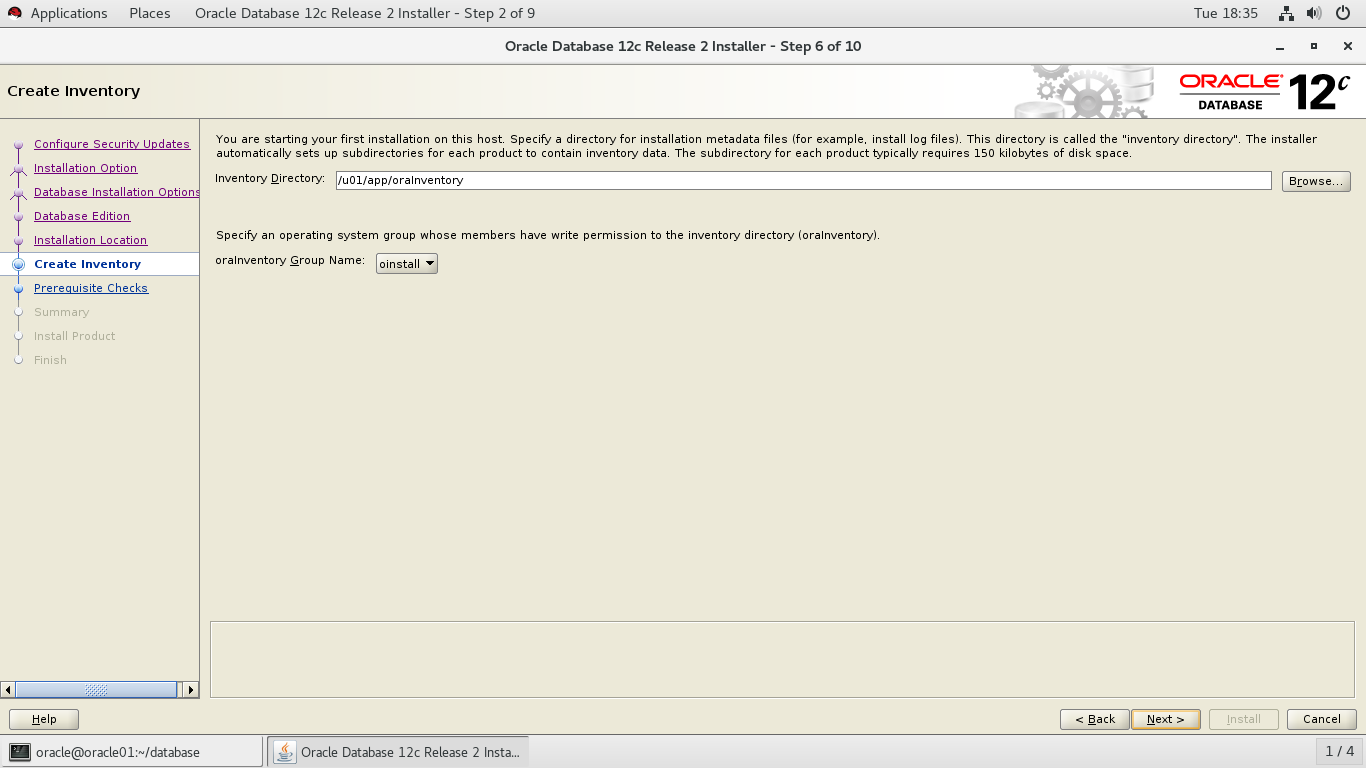
默认选择
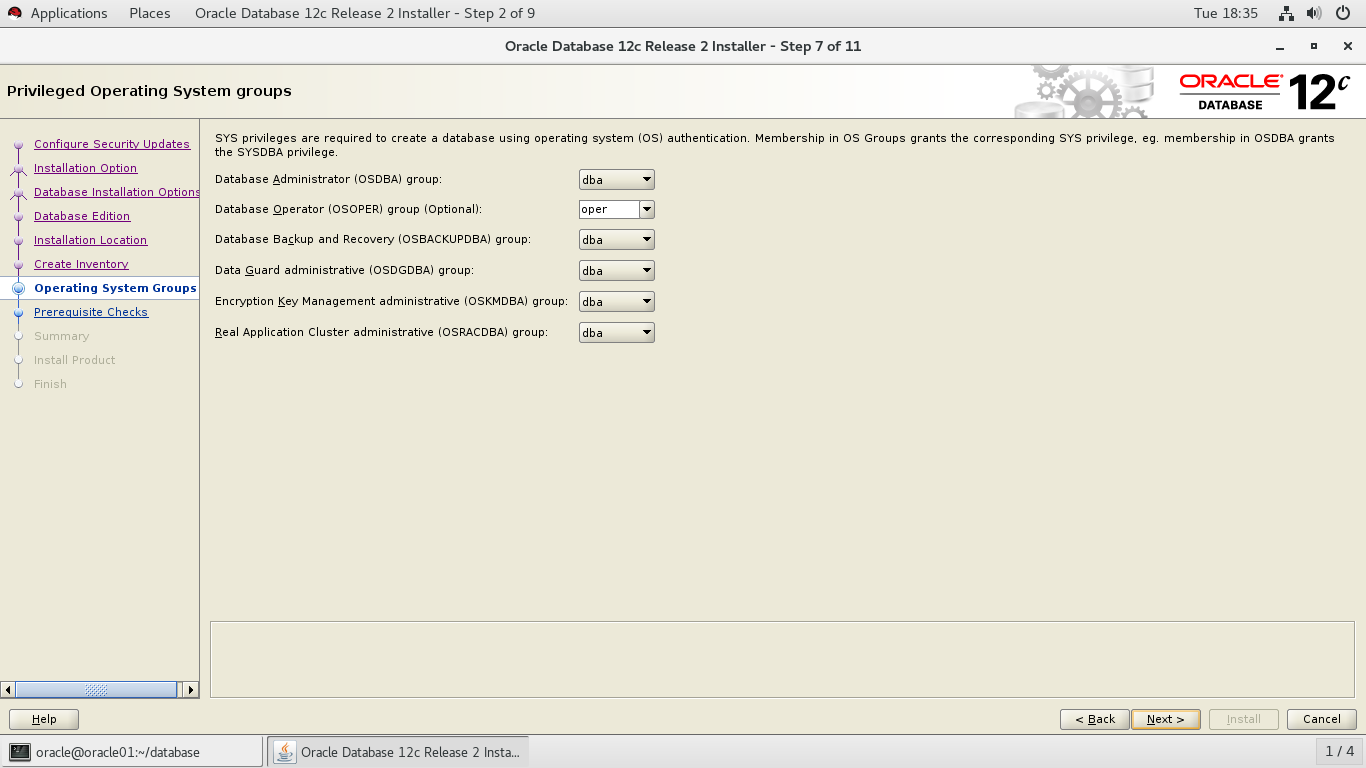
选择安装
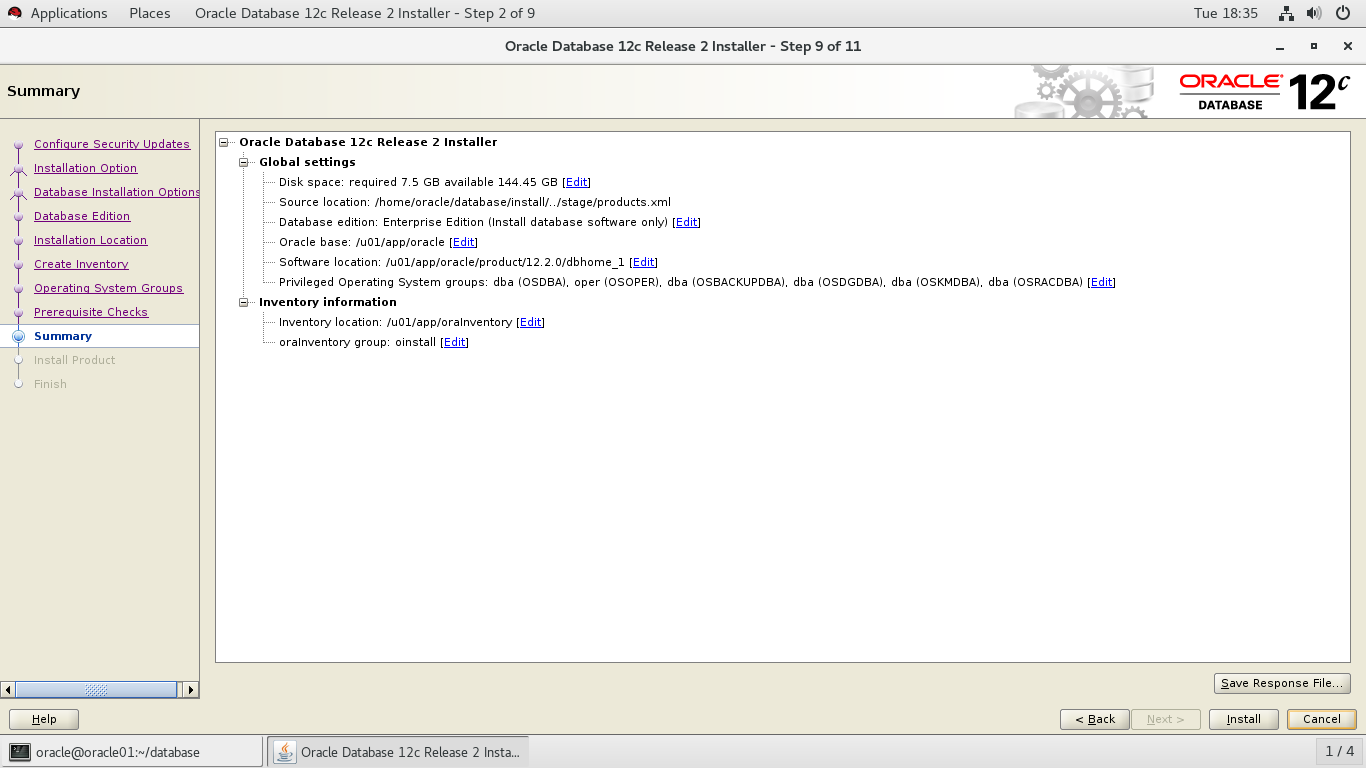
在终端中输入代码
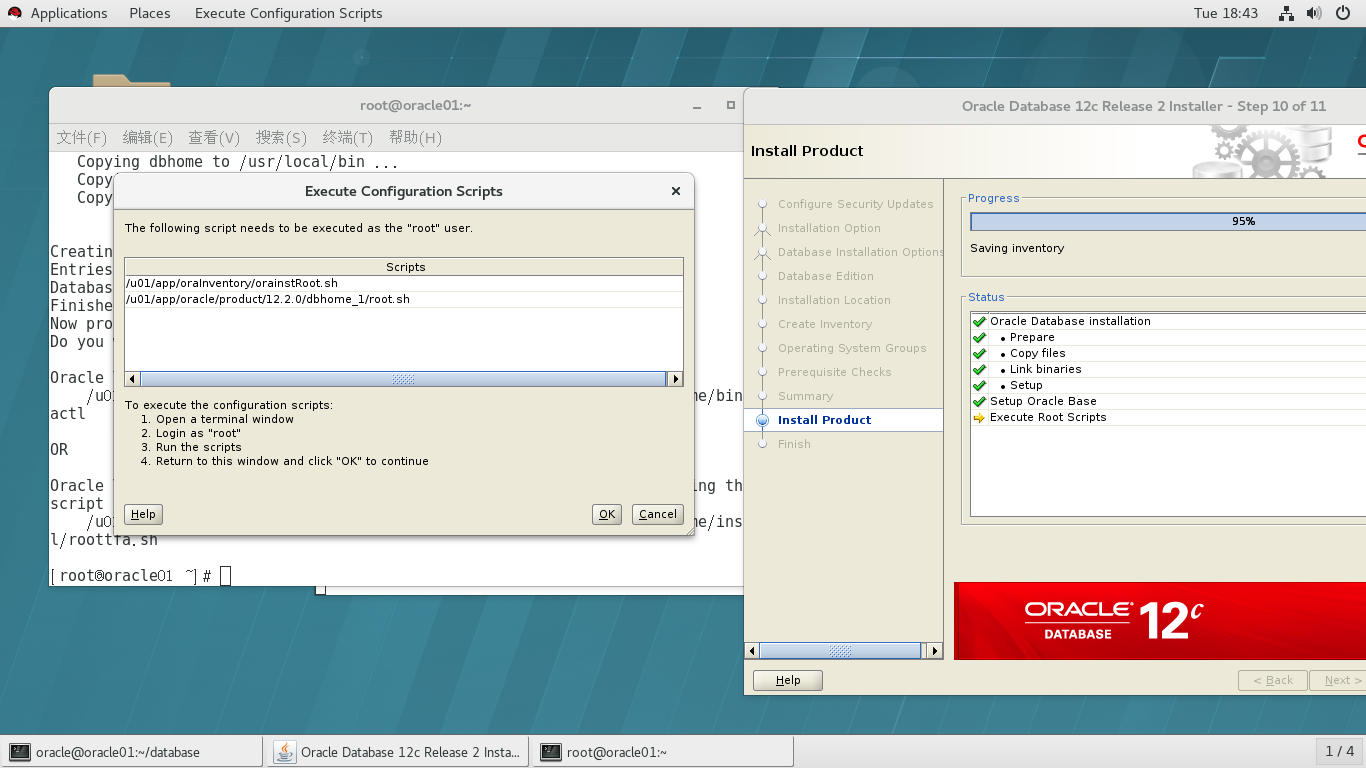
启动监听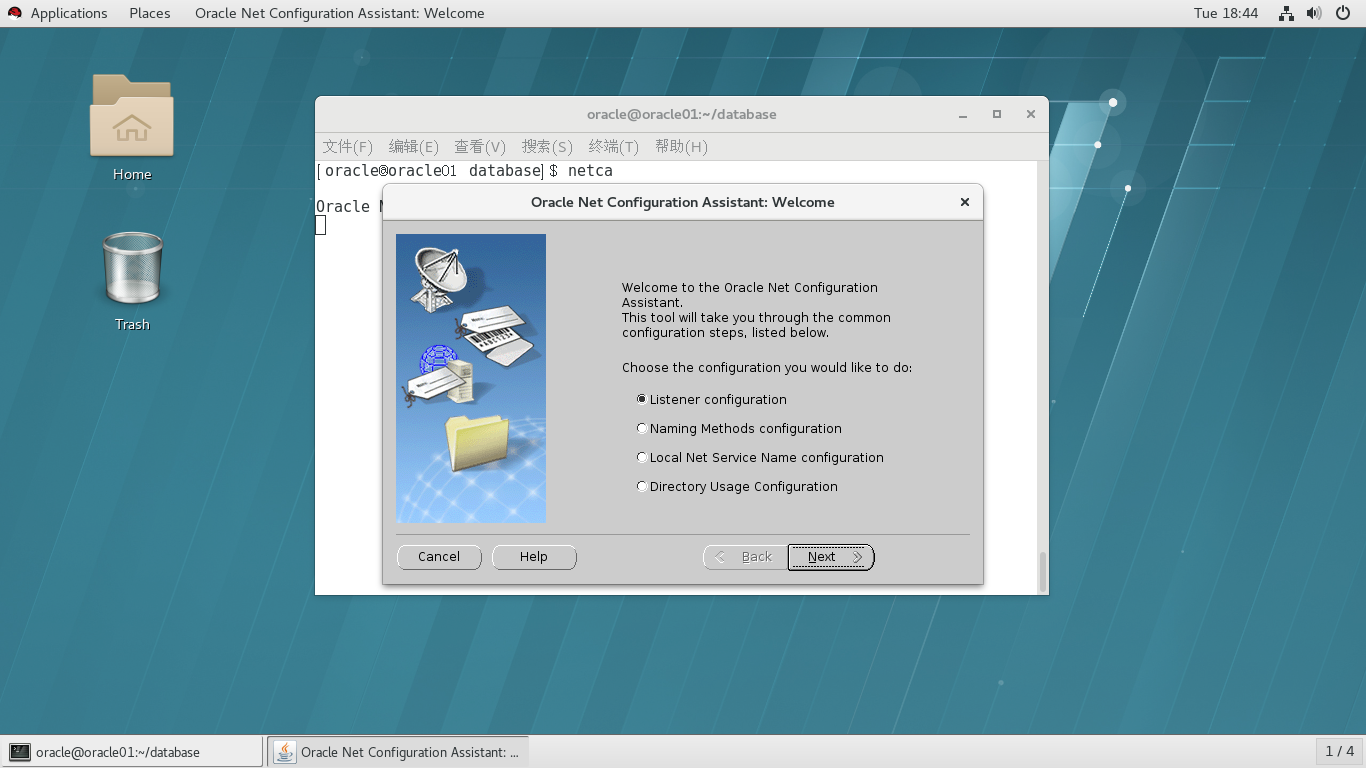
启动数据库配置,选择创建一个数据库
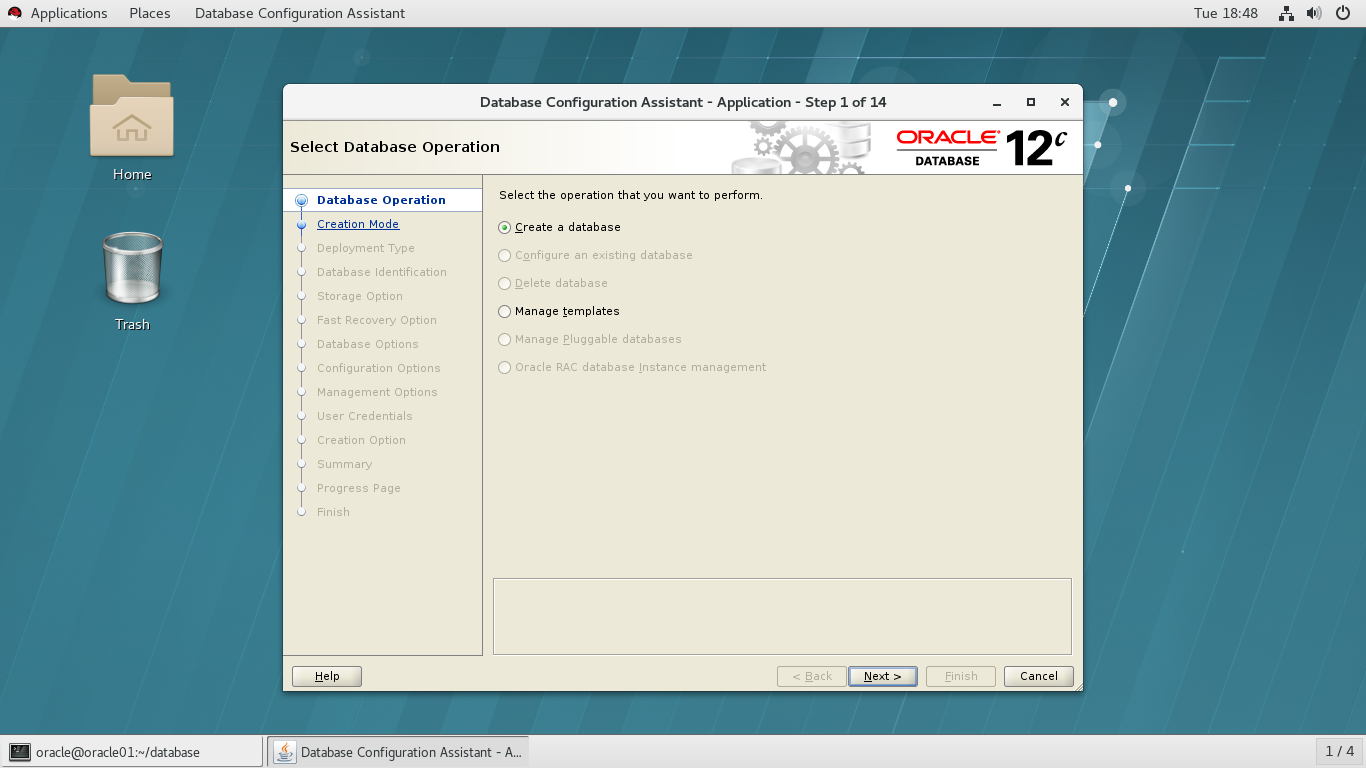
选择跳过配置
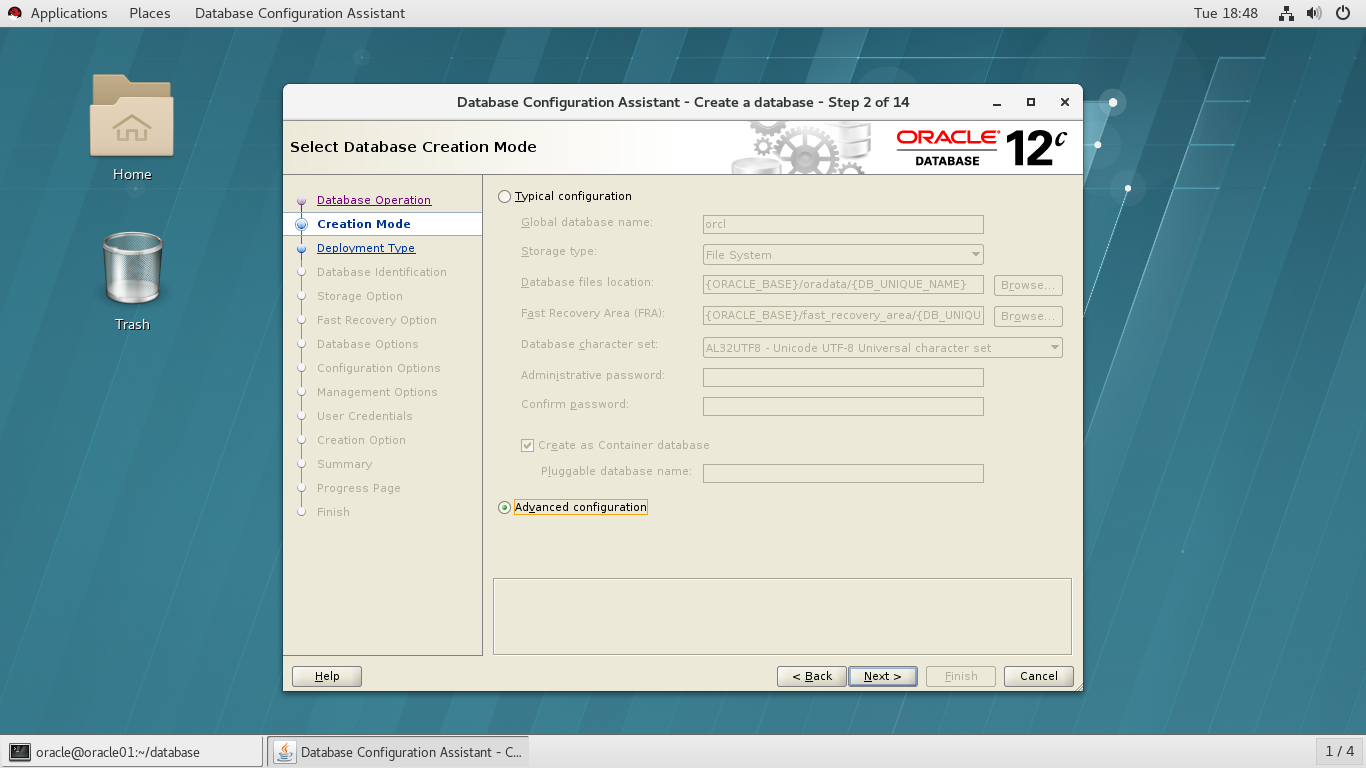
选择第二项
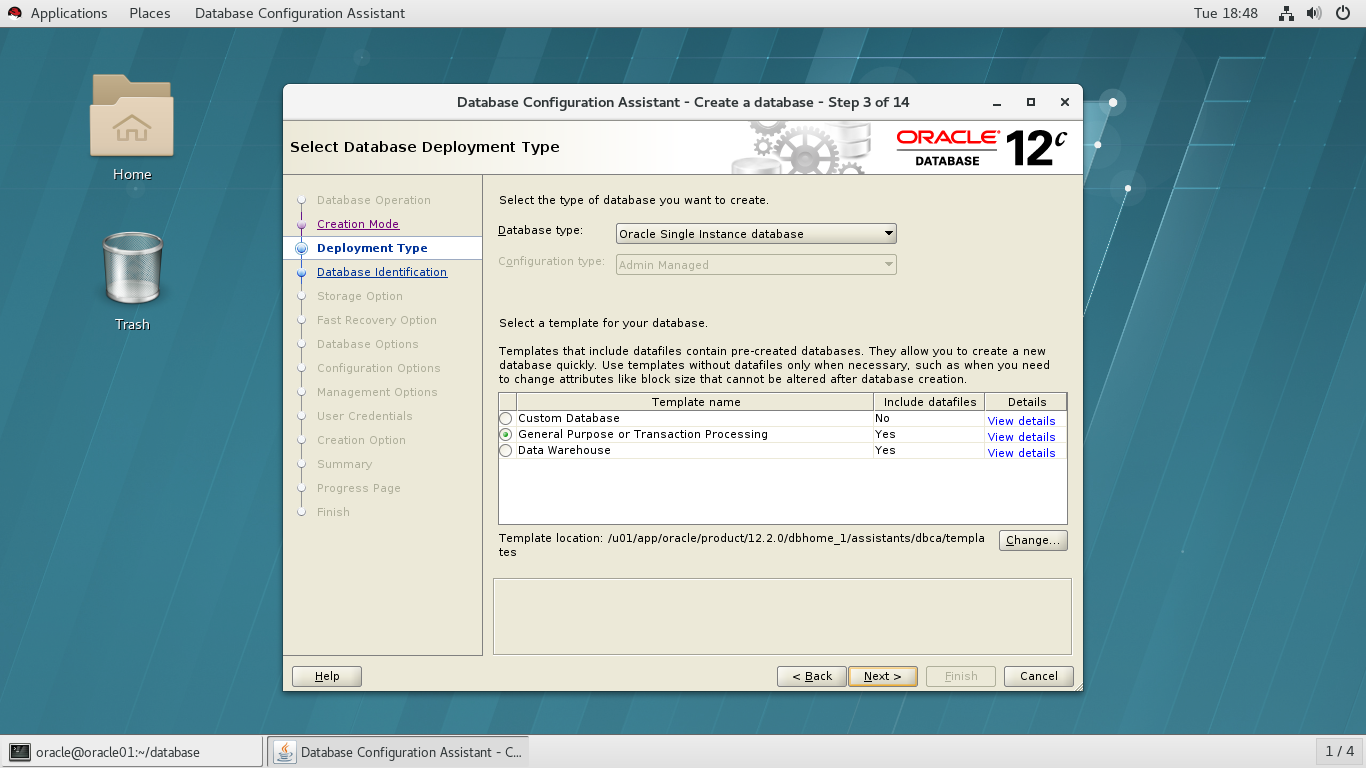
输入数据库名和SID
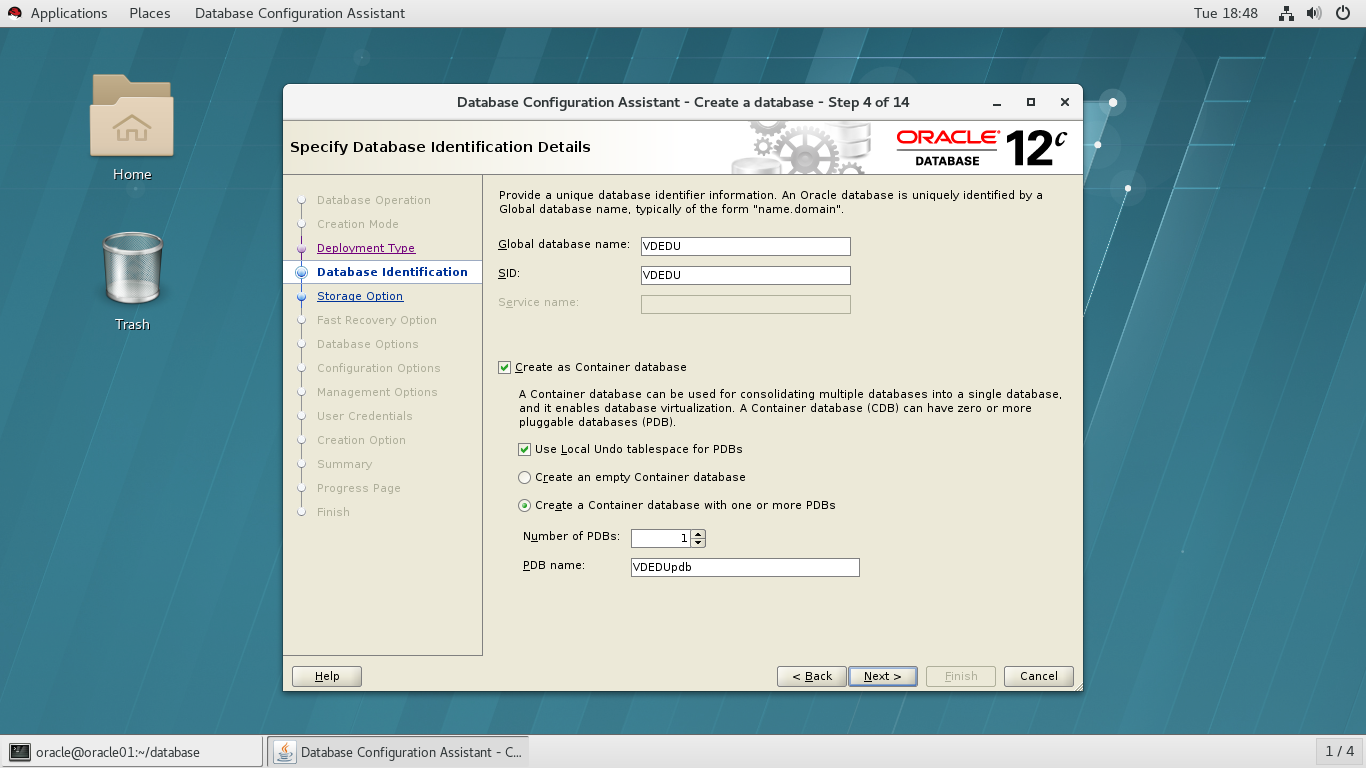
默认选择
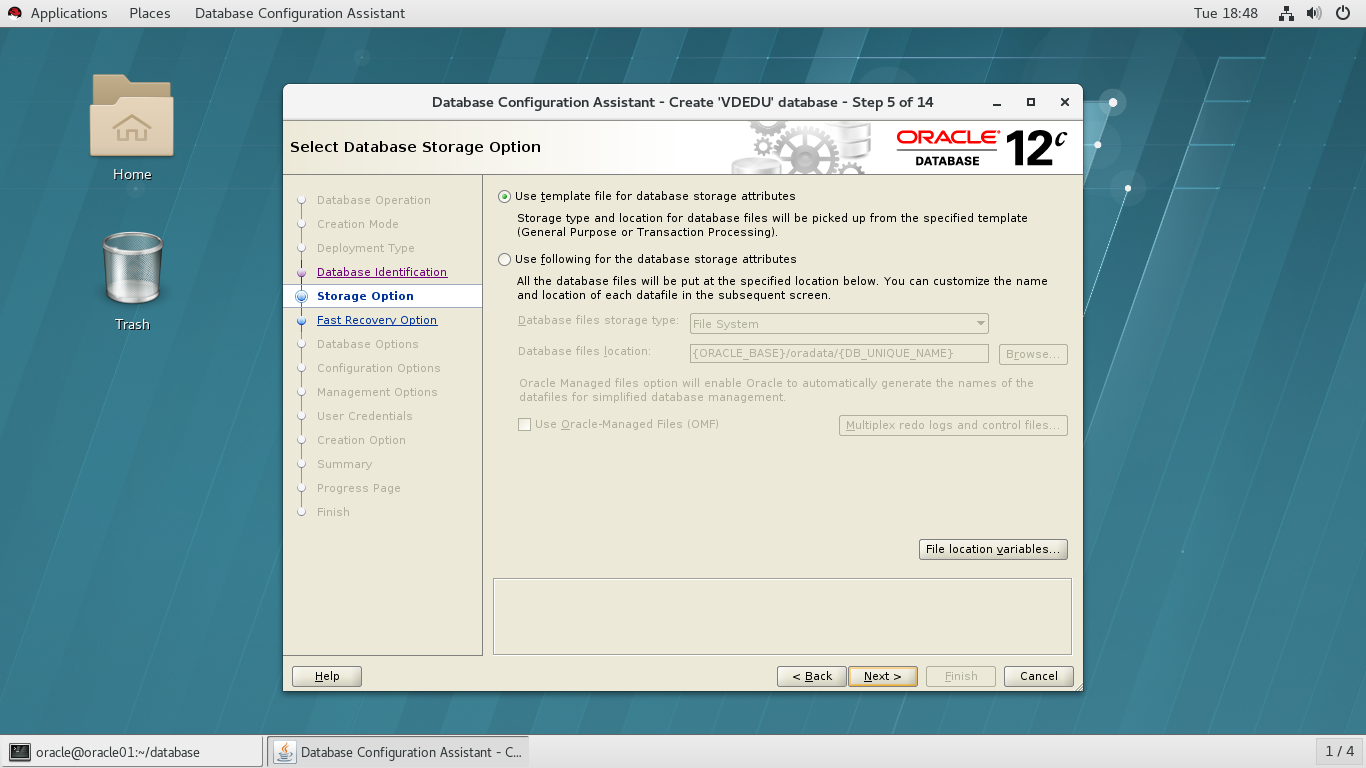
默认选择
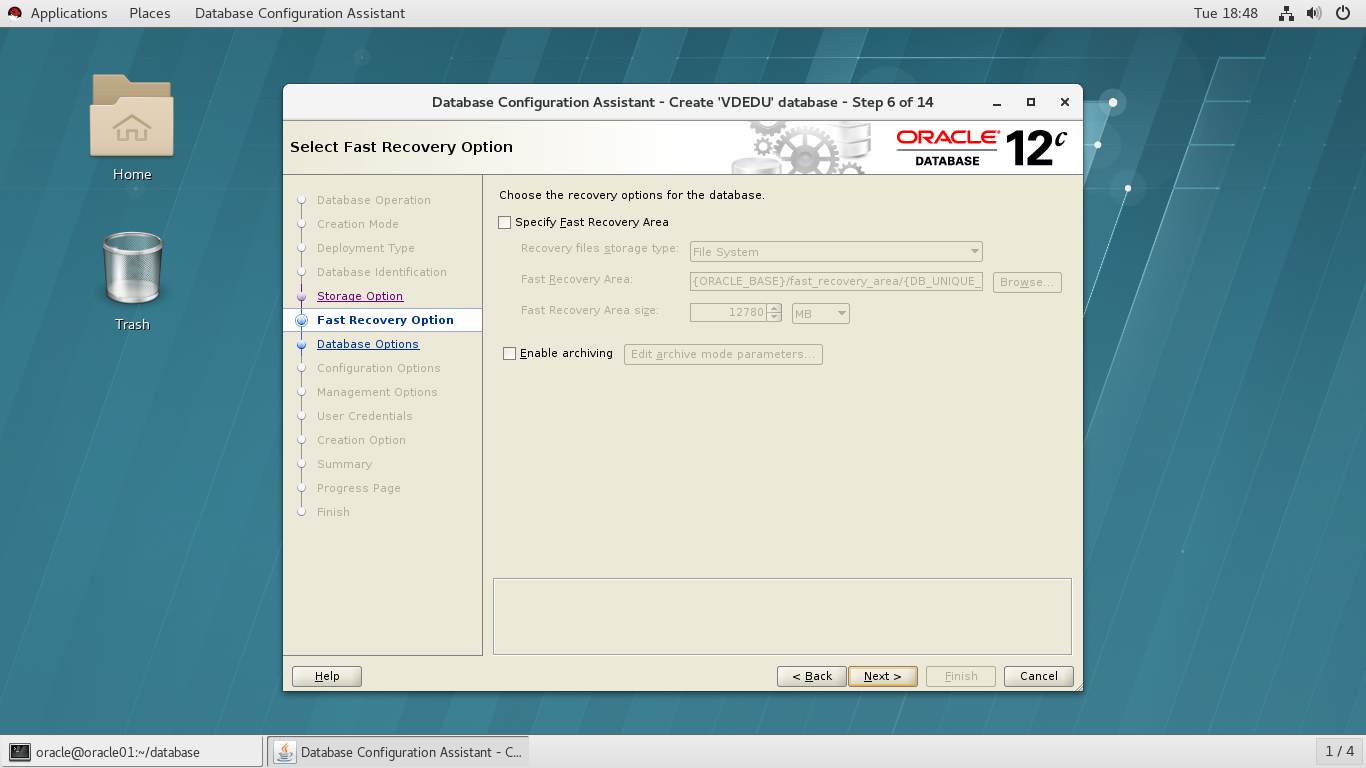
默认选择
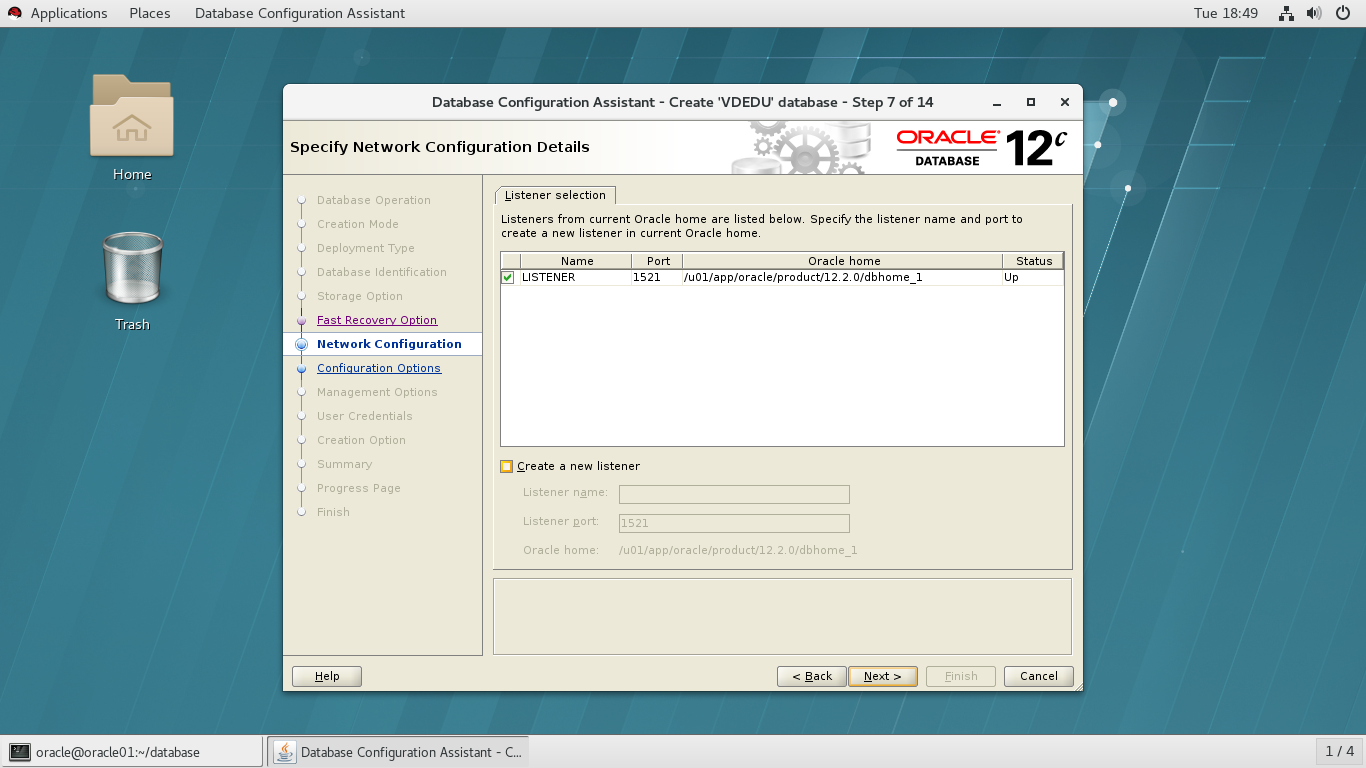
默认选择
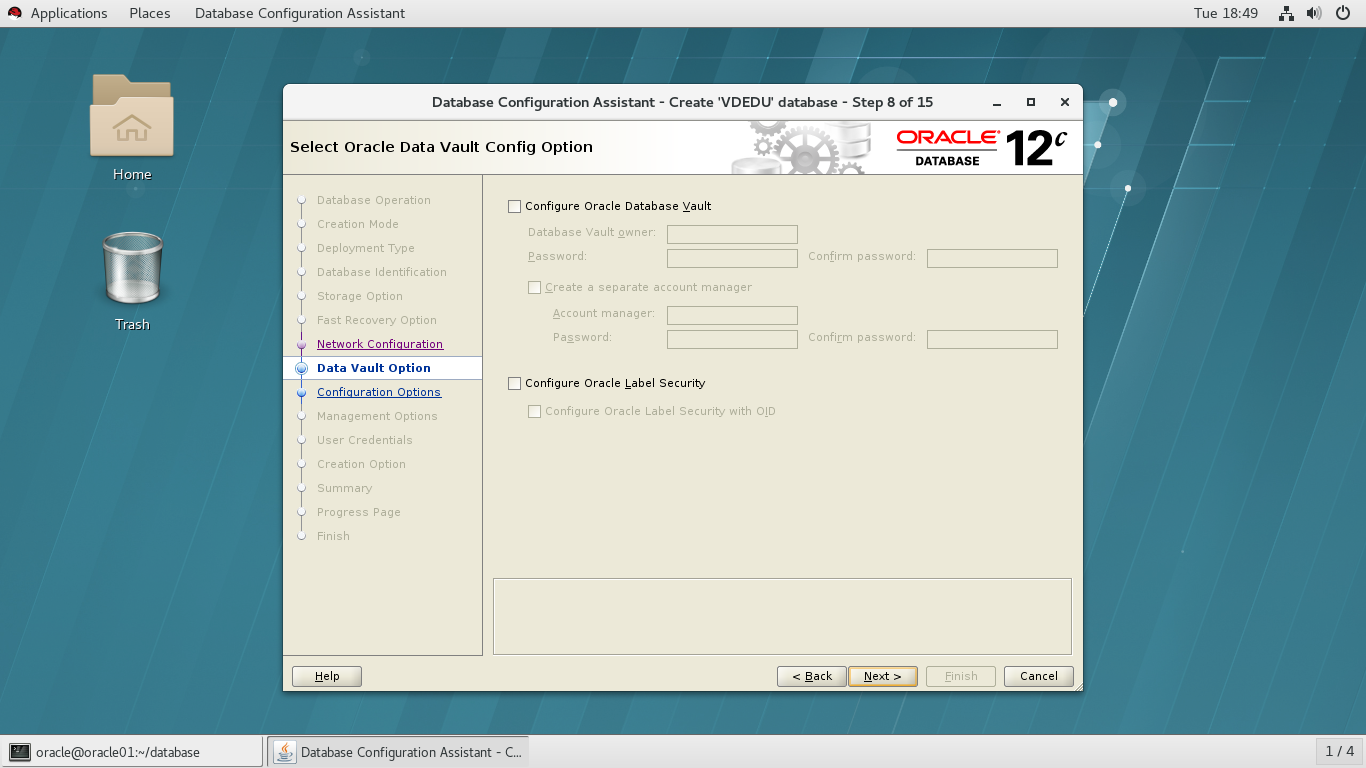
选择字符集,选择第三项
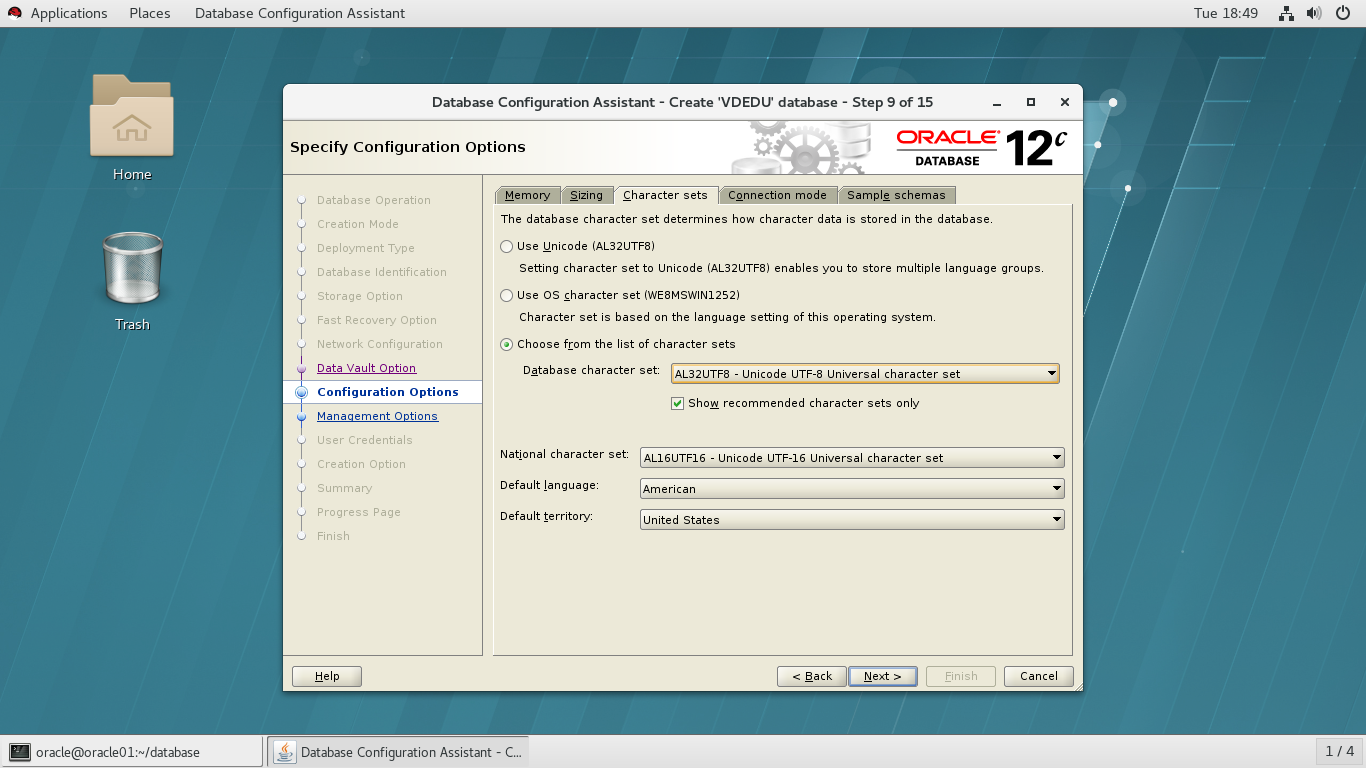
端口默认5500
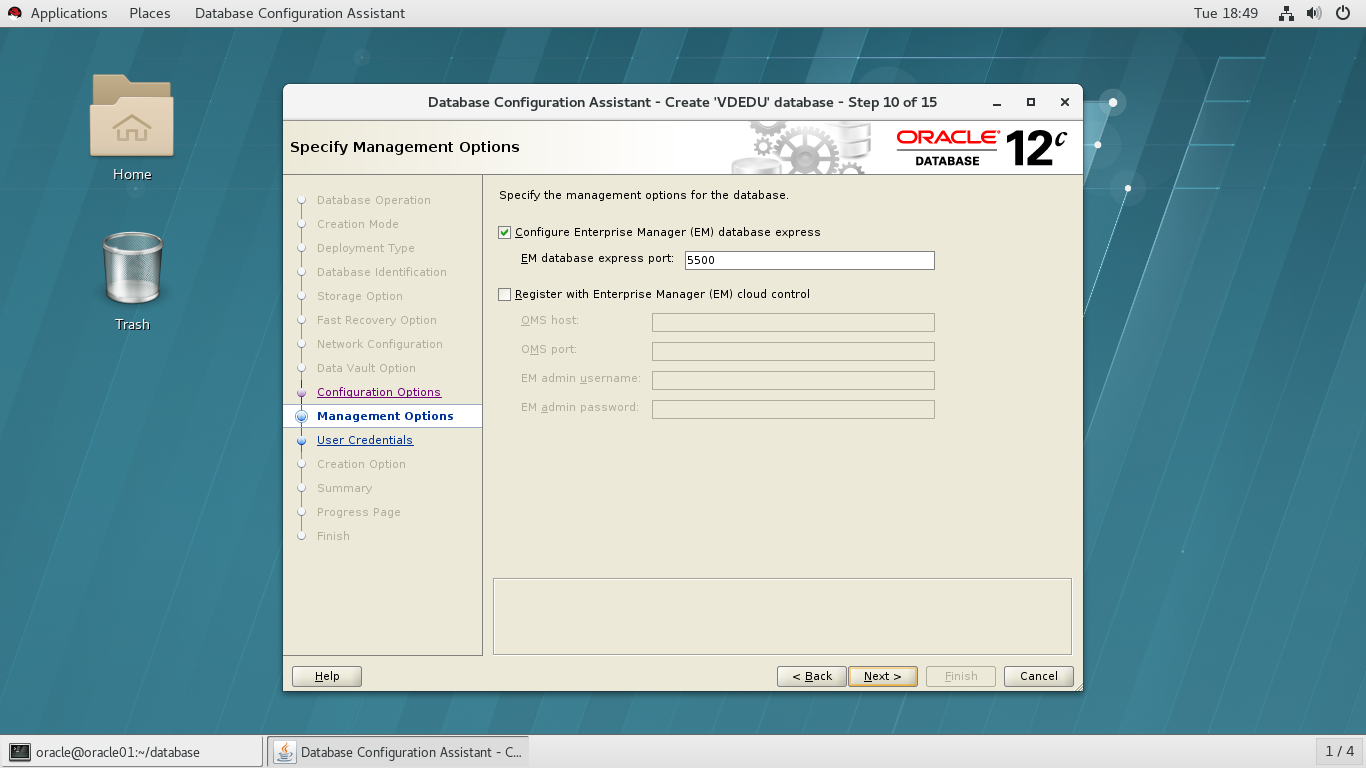
输入密码
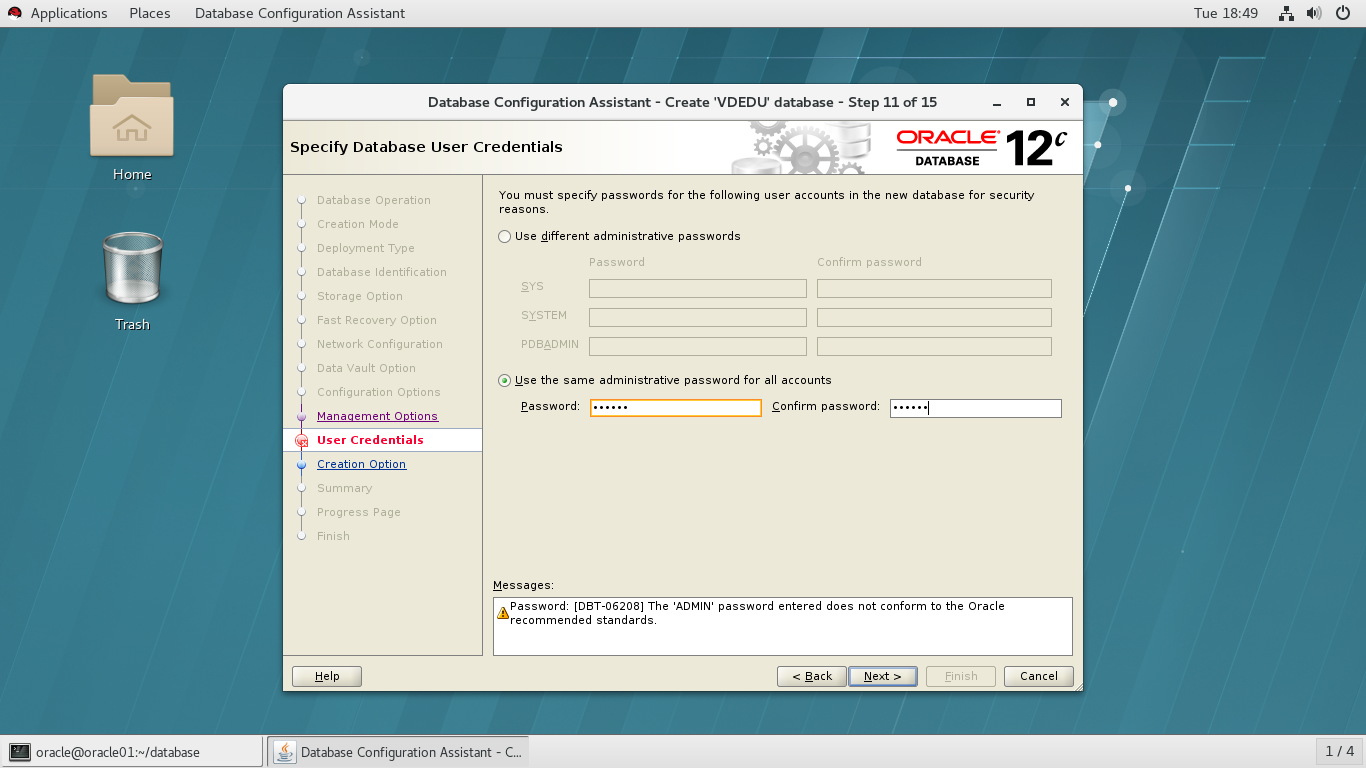
选择创建数据库
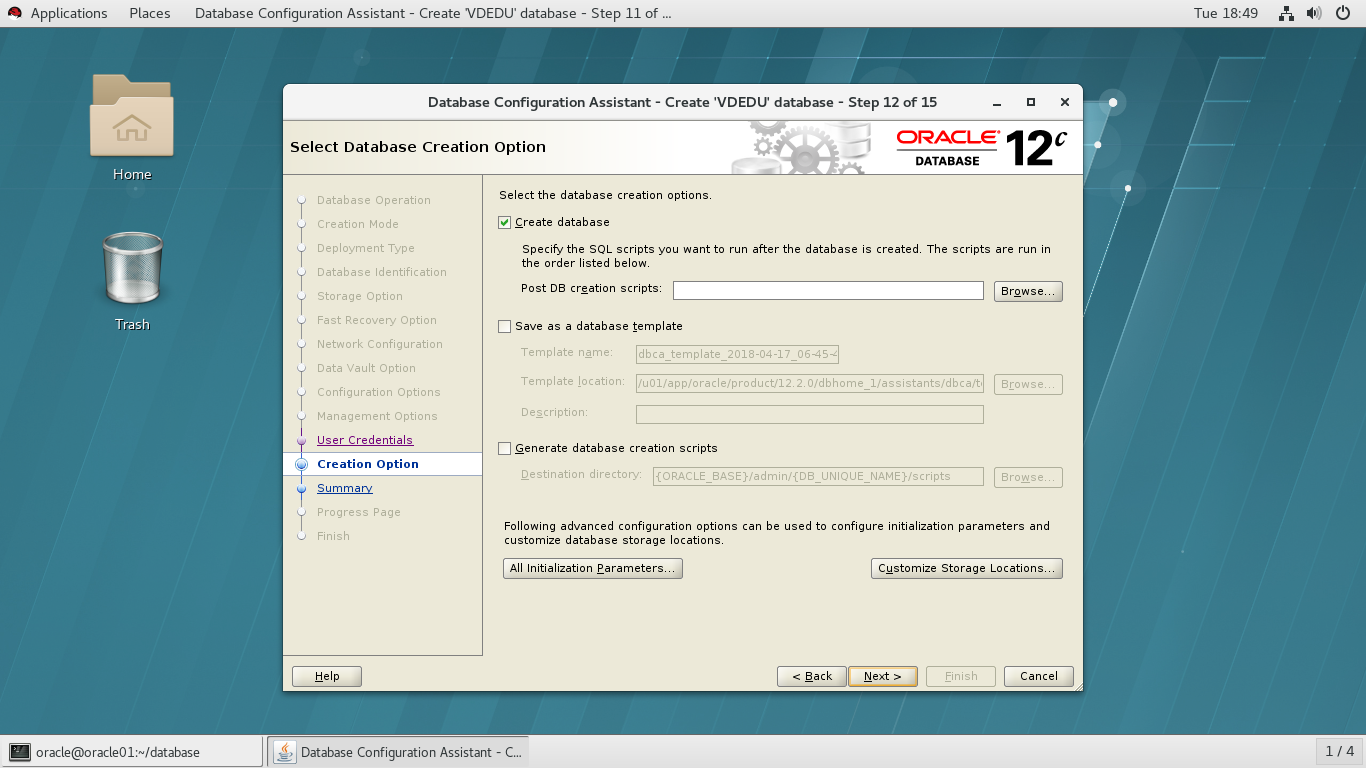
选择安装
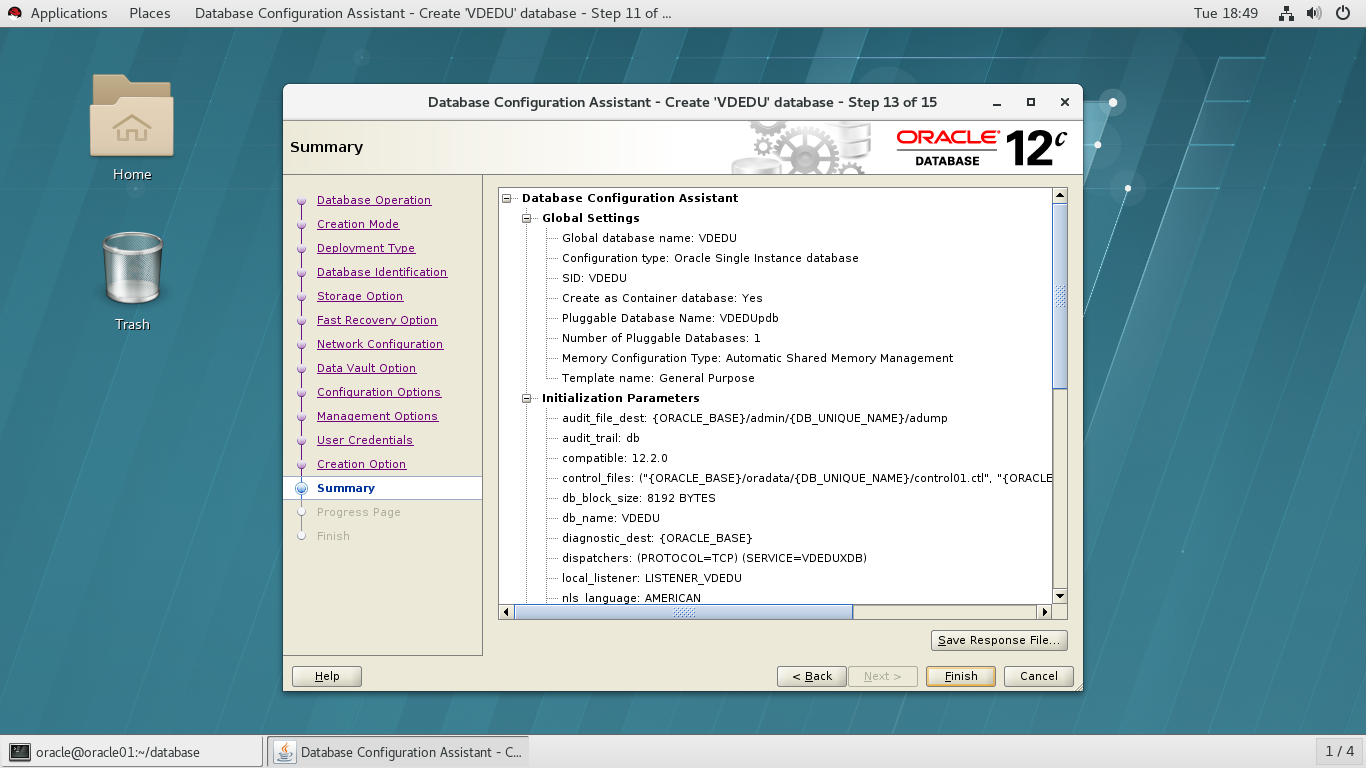
附录
vi /etc/vsftpd.conf
-------------------------------------------
write_enable=YES
dirmessage_enable=YES
nopriv_user=ftpsecure
local_enable=YES
local_umask=022
chroot_list_enable=YES
chroot_list_file=/etc/vsftpd.chroot_list
anonymous_enable=NO
anon_world_readable_only=YES
anon_umask=022
syslog_enable=YES
connect_from_port_20=YES
pam_service_name=vsftpd
listen=YES
pasv_min_port=30101
pasv_max_port=30105
user_config_dir=/etc/vsftpd_user_conf
--------------------------------------------
service vsftpd restart
在XFTP里面使用键盘输入用户身份验证
suse12下操作为:
关闭防火墙
systemctl stop SuSEfirewall2.service
取消开机启动防火墙
systemctl disable SuSEfirewall2.service
vi /etc/hosts 删去IPV6部分 写入IP地址和主机名
sysctl -w kernel.hostname=oracle01
export HOSTNAME=oracle01
echo $HOSTNAME>/etc/HOSTNAME
/etc/rc.d/boot.local restart
gcc-c++
libaio
sysstat
glibc
libcap
libcap1
libXtst6
安装VMtools
安装完后重新挂载光盘
vi /etc/hosts
写入IP地址和主机名
[root@linux01 ~]# groupadd -g 2001 oinstall
[root@linux01 ~]# groupadd -g 2002 dba
[root@linux01 ~]# groupadd -g 2003 oper
[root@linux01 ~]# useradd -m -u 2001 -g oinstall -G dba,oper -d /home/oracle -s /bin/bash -c "Oracle Software Owner" oracle
[root@linux01 ~]# passwd oracle
更改用户 oracle 的密码 。
新的 密码:
无效的密码: 它基于字典单词
无效的密码: 过于简单
重新输入新的 密码:
passwd: 所有的身份验证令牌已经成功更新。
[root@linux01 ~]# mkdir -p /u01/app/oracle
[root@linux01 ~]# chown -R oracle:oinstall /u01
[root@linux01 ~]# chmod -R 775 /u01
[root@linux01 ~]# su - oracle
[oracle@linux01 ~]$ vi .profile
export ORACLE_BASE=/u01/app/oracle
export ORACLE_HOME=/u01/app/oracle/product/12.2.0/dbhome_1
export ORACLE_SID=VDEDU
export ORACLE_TERM=xterm
export PATH=/usr/sbin:$PATHexport PATH=/u01/app/ogg:$ORACLE_HOME/bin:$PATH
export LD_LIBRARY_PATH=/u01/app/ogg:$ORACLE_HOME/lib:/lib:/usr/lib:$LD_LIBRARY_PATH
export CLASSPATH=$ORACLE_HOME/JRE:$ORACLE_HOME/jlib:$ORACLE_HOME/rdbms/jlib
export NLS_DATE_FORMAT="yyyy-mm-dd HH24:MI:SS"
export NLS_LANG=AMERICAN_AMERICA.AL32UTF8
export LANG=C
export ORACLE_UNQNAME=VDEDU
source .bash_profile 刷新一下文件
[oracle@linux01 ~]su -
[root@linux01 ~]#vi /etc/sysctl.conf
fs.file-max = 6815744
kernel.sem = 250 32000 100 128
kernel.shmmni = 4096
kernel.shmall = 1073741824
kernel.shmmax = 4398046511104
kernel.panic_on_oops = 1
net.core.rmem_default = 262144
net.core.rmem_max = 4194304
net.core.wmem_default = 262144
net.core.wmem_max = 1048576
net.ipv4.conf.all.rp_filter = 2
net.ipv4.conf.default.rp_filter = 2
fs.aio-max-nr = 1048576
net.ipv4.ip_local_port_range = 9000 65500
[root@linux01 ~]# /sbin/sysctl -p
[root@linux01 ~]# vi /etc/security/limits.conf
oracle soft nofile 1024
oracle hard nofile 65536
oracle soft nproc 16384
oracle hard nproc 16384
oracle soft stack 10240
oracle hard stack 32768
oracle hard memlock 134217728
oracle soft memlock 134217728
#soft 表示警告的设定,可以超过这个设定值,但是超过会有警告信息
#hard 表示严格的设定,必定不能超过这个设定的值
[root@linux01 ~]# vi /etc/pam.d/login
session required pam_limits.so
#要使 limits.conf 文件配置生效,必须要确保pam_limits.so文件被加入到启动文件中。
#查看 /etc/pam.d/login 文件中有:
#session required /lib/security/pam_limits.so
export DISPLAY=:0.0
xhost +